
Siempre a su disposición para ayudarle
¿Alguna
pregunta?
Contacte con
Philips
Para registrar su producto y obtener información de contacto y asistencia, visite
www.philips.com/support
HTB5520
HTB5550
HTB5580
Manual del usuario
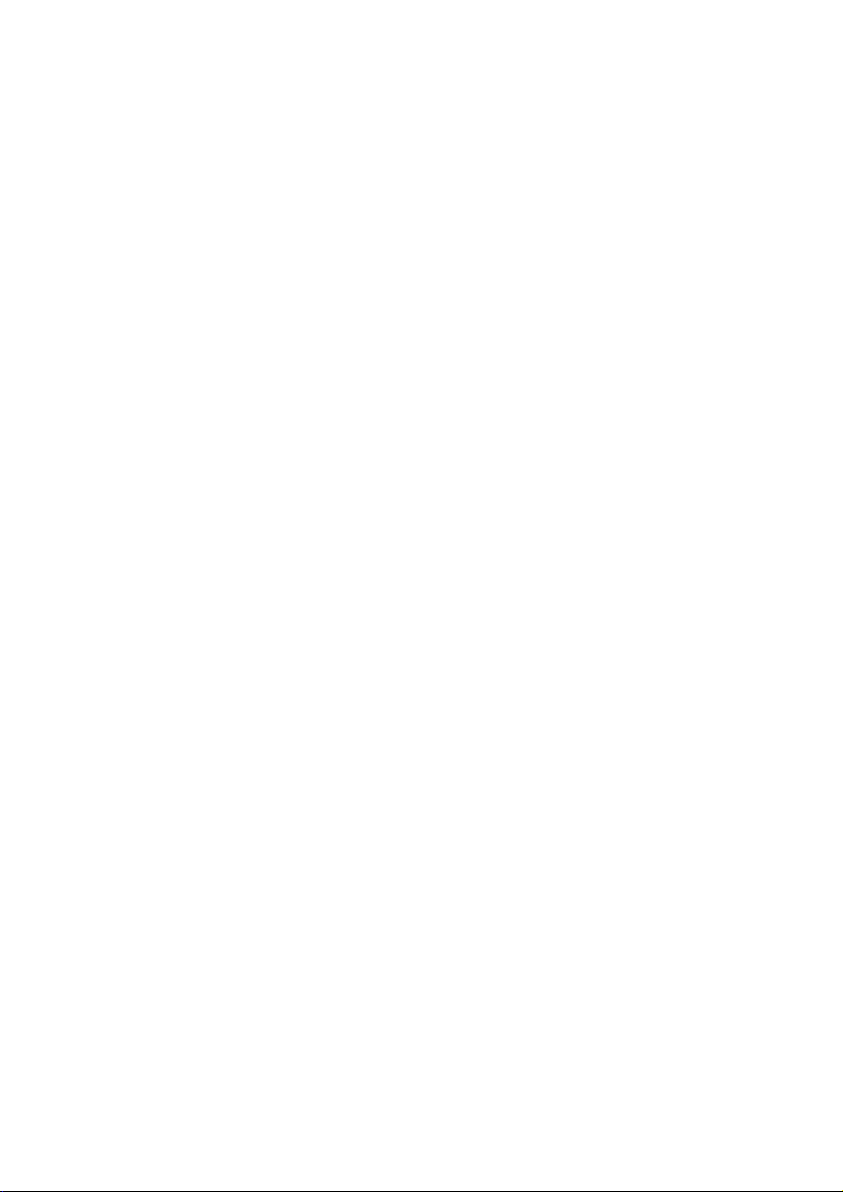
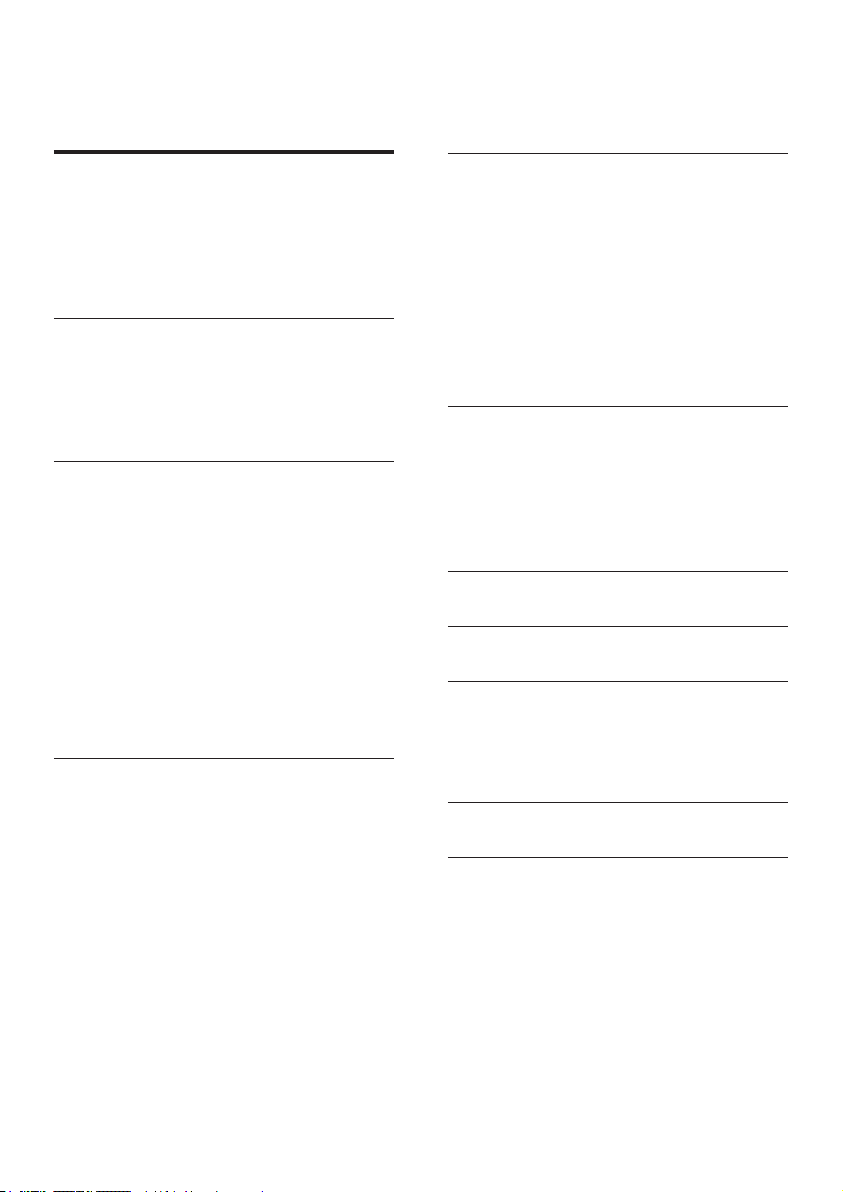
Contenido
1 Importante 2
Seguridad 2
Cuidado del producto 3
Conservación del medioambiente 3
Advertencia de salud sobre imágenes
en 3D 4
2 El sistema de cine en casa 4
Unidad principal 4
Mando a distancia 5
Conectores 6
Receptor inalámbrico 7
3 Conexiónyconguración 8
Conexión de los altavoces 8
Emparejamiento con los altavoces
posteriores 9
Conexión al televisor 9
Conexión del audio del televisor y de
otros dispositivos 11
Conguración de los altavoces 12
Conguración de EasyLink (control
HDMI-CEC) 12
Conexión y conguración de una red
doméstica 13
4 Uso del sistema de cine en casa 15
Acceso al menú de inicio 15
Reproducción automática 16
Discos 16
Reproducción de audio a través de
Bluetooth 18
Conexión Bluetooth a través de NFC 19
Archivos de datos 19
Dispositivos de almacenamiento USB 20
Opciones de audio, vídeo e imagen 21
Radio 22
Dispositivo de audio externo 23
Exploración de Smart TV 23
Transmisión multimedia a través de Miracast 25
Exploración del ordenador mediante DLNA
Selección de sonido 28
25
5 Cambio de los ajustes 29
Ajustes de idioma 29
Ajustes de imagen y vídeo 30
Ajustes de audio 30
Ajustes del control parental 30
Conguración de la pantalla 31
Ajustes de ahorro de energía 31
Ajustes del altavoz 31
Restauración de la conguración
predeterminada 31
6 Actualización de software 32
Comprobación de la versión del software 32
Actualización del software a través de
USB 32
Actualización del software a través de
Internet 33
7 Especicacionesdelproducto 33
8 Solución de problemas 38
9 Aviso 41
Copyright 41
Software de código fuente abierto 42
Conformidad 42
10 Código de idioma 43
11 Índice 44
1ES
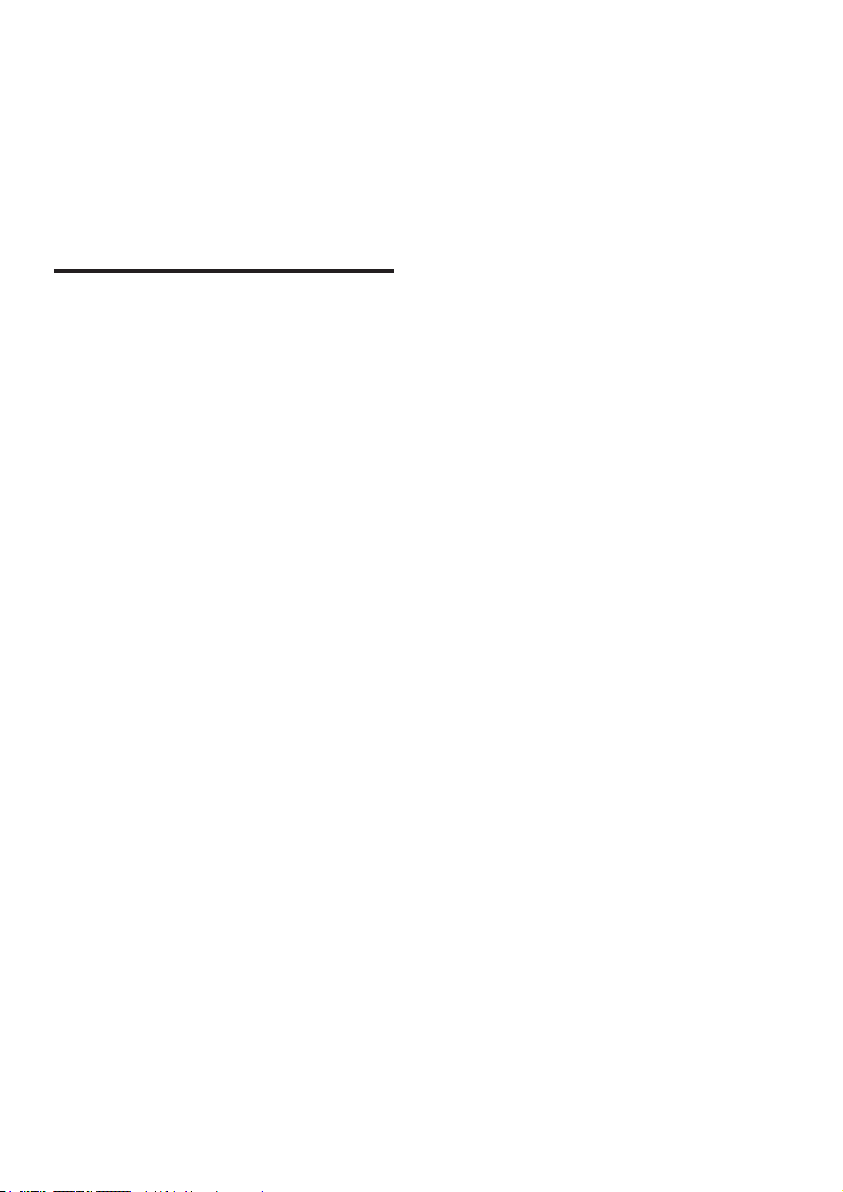
1 Importante
Asegúrese de leer y comprender todas las
instrucciones antes de utilizar el producto. La
garantía no cubre los daños producidos por no
haber seguido las instrucciones.
Seguridad
Riesgo de descarga eléctrica o incendio.
• Nunca exponga el producto ni los
accesorios a la lluvia ni al agua. Nunca
coloque contenedores de líquidos,
como jarrones, cerca del producto. Si se
derramase algún líquido sobre el producto
o en su interior, desconéctelo de la toma
de alimentación inmediatamente. Póngase
en contacto con el servicio de atención al
cliente de Philips para que se compruebe
el dispositivo antes de su uso.
• No coloque nunca el producto ni los
accesorios cerca de llamas sin protección u
otras fuentes de calor, lo que incluye la luz
solar directa.
• No inserte objetos en las ranuras
de ventilación ni en las aberturas del
producto.
• Si usa el enchufe de alimentación o un
adaptador para desconectar el aparato,
éstos deberán estar siempre a mano.
• No exponga las pilas (batería o pilas
instaladas) a temperaturas altas como, por
ejemplo, la luz solar, el fuego o similares.
• Antes de que se produzca una tormenta
eléctrica, desconecte el producto de la
toma de alimentación.
• Para desconectar el cable de alimentación,
tire siempre del enchufe, nunca del cable.
Riesgo de cortocircuito o incendio.
• Antes de conectar el producto a la toma
de alimentación, asegúrese de que el
voltaje de alimentación se corresponda
con el valor impreso en la parte posterior
o inferior del producto. Nunca conecte el
producto a la toma de alimentación si el
voltaje es distinto.
Riesgo de lesiones o daños en el cine en casa
• Para instalar productos en la pared, utilice
únicamente el soporte para montaje en
pared suministrado. Fije el soporte de
montaje en una pared que sea capaz de
sostener el peso combinado del producto
y el soporte. Koninklijke Philips N.V. no
acepta ninguna responsabilidad por un
montaje en pared inadecuado que pueda
causar accidentes, lesiones o daños.
• Para altavoces con soporte, utilice sólo
los soportes suministrados. Fije bien los
soportes a los altavoces. Coloque los
altavoces montados en una supercie plana
y nivelada que pueda soportar el peso
tanto del altavoz como del soporte.
• Nunca coloque el producto ni ningún otro
objeto sobre cables de alimentación u
otros equipos eléctricos.
• Si el producto se transporta a
temperaturas inferiores a 5 °C, desembale
el producto y espere hasta que su
temperatura se equipare a la temperatura
ambiente antes de conectarlo a la toma de
alimentación.
• Radiación láser visible e invisible cuando se
abre. Evite exponerse al haz.
• No toque la lente óptica de disco que se
encuentra dentro de la bandeja de discos.
• Las piezas de este producto pueden estar
hechas de vidrio. Manéjelas con cuidado
para evitar sufrir daños personales o que el
producto resulte dañado.
Riesgo de sobrecalentamiento.
• Nunca instale este producto en un espacio
reducido. Deje siempre un espacio de
10 cm, como mínimo, en torno al producto
para que se ventile. Asegúrese de que
las ranuras de ventilación del producto
nunca están cubiertas por cor tinas u otros
objetos.
2 ES
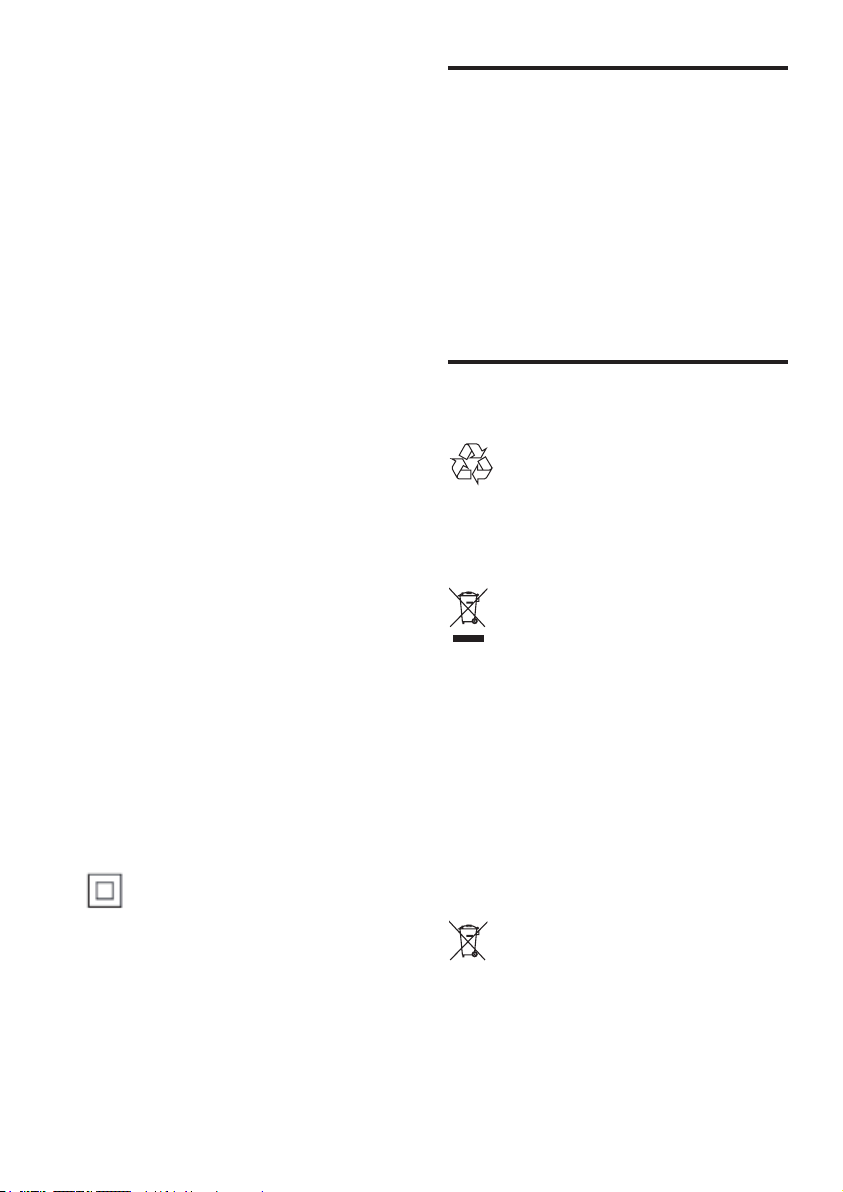
Riesgo de contaminación
• No mezcle pilas (antiguas y nuevas, o de
carbón y alcalinas, etc.).
• Riesgo de explosión si las pilas de
sustitución no son correctas. Sustitúyala
sólo con una del mismo tipo o equivalente.
• Quite las pilas si se han agotado o si
el mando a distancia no se va a utilizar
durante un largo período de tiempo.
• Las pilas contienen sustancias químicas, por
lo que debe desecharlas correctamente.
¡Riesgo de ingestión de las pilas!
• La unidad/mando a distancia puede incluir
una pila tipo moneda/botón que puede
ingerirse. Mantener siempre la pila fuera
del alcance de los niños. Si se ingiere, la
pila puede provocar lesiones graves o la
muerte. Pueden producirse quemaduras
internas graves en un plazo de dos horas
después de la ingestión.
• Si sospecha que ha ingerido o tiene
una pila en el interior de cualquier
parte del cuerpo, consulte a un médico
inmediatamente.
• Cuando cambie las pilas, mantenga
siempre todas las pilas nuevas y usadas
fuera del alcance de los niños. Asegure
que el compartimiento de las pilas está
completamente cerrado después de
cambiar la pila.
• Si el compartimiento de las pilas no puede
cerrase completamente, deje de utilizar
el producto. Manténgalo fuera del alcance
de los niños y póngase en contacto con el
fabricante.
Aparato de Clase II con doble aislamiento y sin
toma de tierra protegida.
Cuidado del producto
• No introduzca ningún objeto que no sean
discos en el compartimento de discos.
• No introduzca ningún disco deformado o
roto en el compartimento de discos.
• Saque los discos del compartimento si no
va a utilizar el producto durante un largo
periodo de tiempo.
• Utilice únicamente un paño de microbra
para limpiar el producto.
Conservación del medioambiente
El producto ha sido diseñado y fabricado con
materiales y componentes de alta calidad que
pueden reciclarse y reutilizarse.
Cuando aparece este símbolo de cubo de
basura tachado en un producto, signica que
cumple la Directiva europea 2002/96/EC.
Infórmese sobre el sistema local de reciclaje de
productos eléctricos y electrónicos.
Proceda conforme a la legislación local y no
se deshaga de sus productos antiguos con la
basura doméstica normal.
La eliminación correcta del producto antiguo
ayudará a evitar posibles consecuencias
negativas para el medioambiente y la salud.
El producto contiene pilas cubiertas por la
Directiva europea 2006/66/EC, que no se
pueden eliminar con la basura doméstica
normal.
3ES
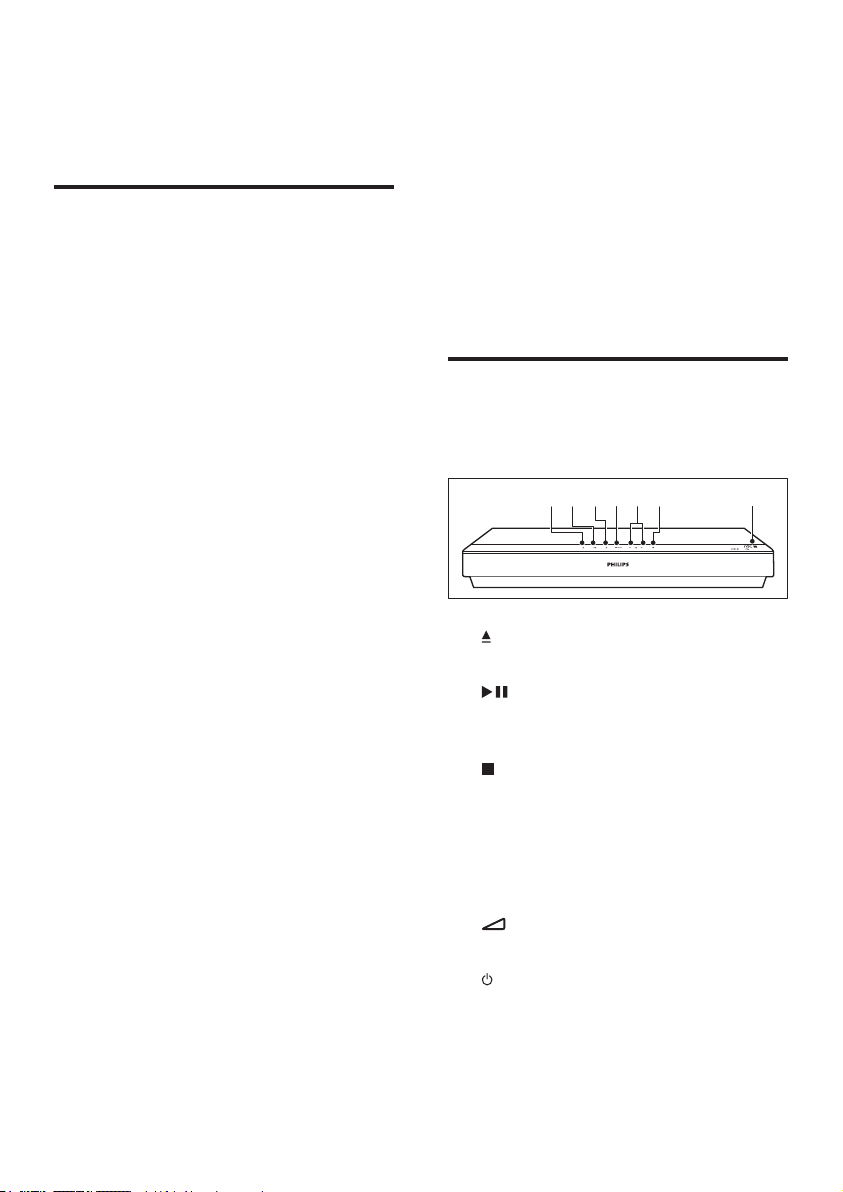
Infórmese de la legislación local sobre la
recogida selectiva de pilas ya que el desecho
correcto ayuda a evitar consecuencias negativas
para el medio ambiente y la salud.
2 El sistema de
cine en casa
Advertencia de salud sobre imágenes en 3D
• Si usted o su familia tiene un historial de
epilepsia o fotosensibilidad, consulte a un
profesional médico antes de exponerse a
luces intermitentes, sucesiones rápidas de
imágenes o imágenes en 3D.
• Para evitar molestias como mareos,
dolor de cabeza o desorientación,
recomendamos que no vea imágenes
en 3D durante períodos prolongados. Si
experimenta alguna molestia, deje de ver
las imágenes en 3D y no haga ninguna
actividad potencialmente peligrosa (como
por ejemplo conducir un coche) hasta
que los síntomas hayan desaparecido.
Si los síntomas persisten, no vuelva a
ver imágenes en 3D sin consultar a un
profesional médico primero.
• Los padres deben vigilar a sus hijos durante
la visualización de 3D y asegurarse de
que ellos no sufran ninguna molestia
como las mencionadas anteriormente. Ver
imágenes en 3D no está recomendado
para niños menores de 6 años, ya que
su sistema visual no se ha desarrollado
completamente.
4 ES
Le felicitamos por su compra y le damos la
bienvenida a Philips. Para poder beneciarse
por completo de la asistencia que ofrece Philips
(por ejemplo, noticación de actualizaciones de
software de productos), registre el producto en
www.philips.com/welcome.
Unidad principal
Esta sección incluye una descripción general de
la unidad principal.
gabcde f
a (Abrir/cerrar)
Abre o cierra la bandeja de discos.
b (Reproducir/poner en pausa)
Inicia, hace una pausa o reanuda la
reproducción.
c (Detener)
Detiene la reproducción.
d SOURCE
Selecciona una fuente de audio, vídeo o
radio o el modo Bluetooth del sistema de
cine en casa.
e +/- (Volumen)
Aumenta o disminuye el volumen.
f (Modo de espera activado)
Enciende el sistema de cine en casa o
activa el modo de espera.
g Etiqueta NFC
Toque la etiqueta del dispositivo con NFC
para realizar la conexión Bluetooth.
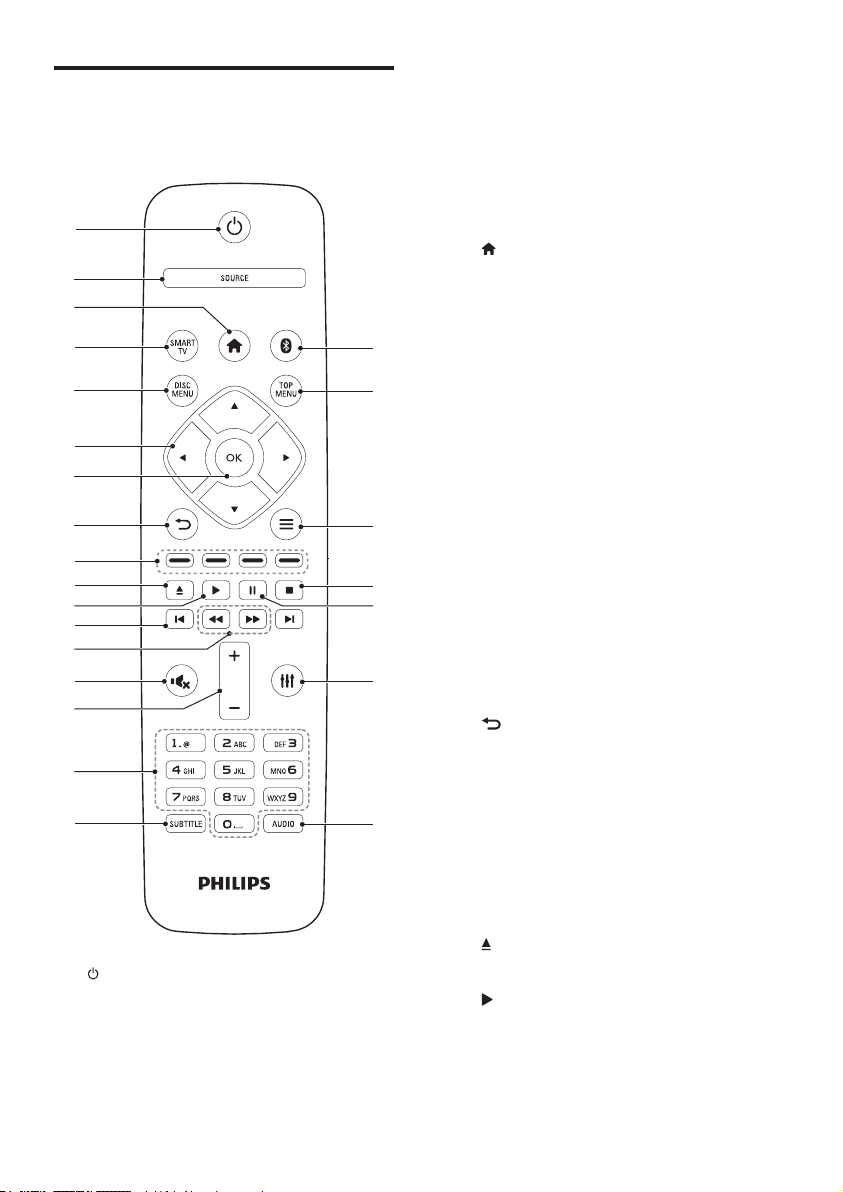
Mando a distancia
Esta sección incluye una descripción general del
mando a distancia.
a
b
c
d
e
f
g
h
i
j
k
l
m
n
o
p
q
x
w
v
u
t
s
r
a (Modo de espera activado)
• Enciende el sistema de cine en casa o
activa el modo de espera.
• Si EasyLink está activado, manténgalo
pulsado durante al menos tres
segundos para poner en modo
de espera todos los dispositivos
conectados compatibles con HDMI
CEC.
b SOURCE
Seleccione una fuente para el sistema de
cine en casa: Radio/HDMI ARC/AUX/
OPTICAL/COAXIAL/AUDIO IN.
c (Casa)
Accede al menú de inicio.
d SMART TV
Accede al servicio Smar t TV online.
e DISC MENU
• Cambia a la fuente de disco.
• Accede o sale del menú del disco
o del menú emergente cuando se
reproduce un disco.
f Botones de desplazamiento
• Permite navegar por los menús.
• En el modo de radio, pulse izquierda
o derecha para iniciar la búsqueda
automática.
• En el modo de radio, pulse arriba o
abajo para sintonizar la frecuencia de
radio.
g OK
Conrma una entrada o selección.
h
• Vuelve a una pantalla de menús
anterior.
• En el modo de radio, manténgalo
pulsado para borrar las emisoras de
radio predenidas actualmente.
i Botones de color
Selecciona tareas u opciones para discos
Blu-ray.
j (Abrir/cerrar)
Abre o cierra la bandeja de discos.
k (Reproducción)
Inicia o reanuda la reproducción.
5ES

l / (Anterior/siguiente)
• Salta a la pista, capítulo o archivo
anterior o siguiente.
• En el modo de radio, selecciona una
emisora de radio presintonizada.
m / (Retroceso rápido / Avance
rápido)
Busca hacia atrás o adelante. Púlselo
varias veces para cambiar la velocidad de
búsqueda.
n (Silenciar)
Silencia o restaura el nivel de sonido.
o +/- (Volumen)
Aumenta o disminuye el volumen.
p Botones alfanuméricos
Introduce números o letras (utilizando el
sistema de escritura de los SMS).
q SUBTITLE
Selecciona el idioma de los subtítulos para
la reproducción de vídeo.
r AUDIO
Selecciona un idioma o canal de audio.
s
Accede o sale de las opciones de sonido.
t (Pausa)
Hace una pausa en la reproducción.
u
Detiene la reproducción.
v
• Accede a más opciones de
reproducción al reproducir un disco o
un dispositivo de almacenamiento USB.
• En el modo de radio, congura una
emisora de radio.
w TOP MENU
Accede al menú principal de un disco.
x
Cambia al modo Bluetooth.
Conectores
Esta sección incluye una descripción general de
los conectores disponibles en el sistema de cine
en casa.
Conectores frontales
a AUDIO IN
Entrada de audio de un dispositivo
externo, como un reproductor de MP3
(conector de 3,5 mm).
b (USB)
• Entrada de audio, vídeo o imágenes de
un dispositivo de almacenamiento USB.
• Se conecta a un dispositivo de
almacenamiento masivo USB para
alquilar vídeos en línea o para acceder
a BD-Live.
Conectores posteriores
i h
33 3
a AC MAINS
Cable de alimentación de CA jo.
b SPEAKERS
Conecta los altavoces y el subwoofer
suministrados.
c Transmisor inalámbrico
Transmite una señal de audio inalámbrica
a los altavoces posteriores a través del
receptor inalámbrico suministrado.
d ec f ga b
ab
6 ES
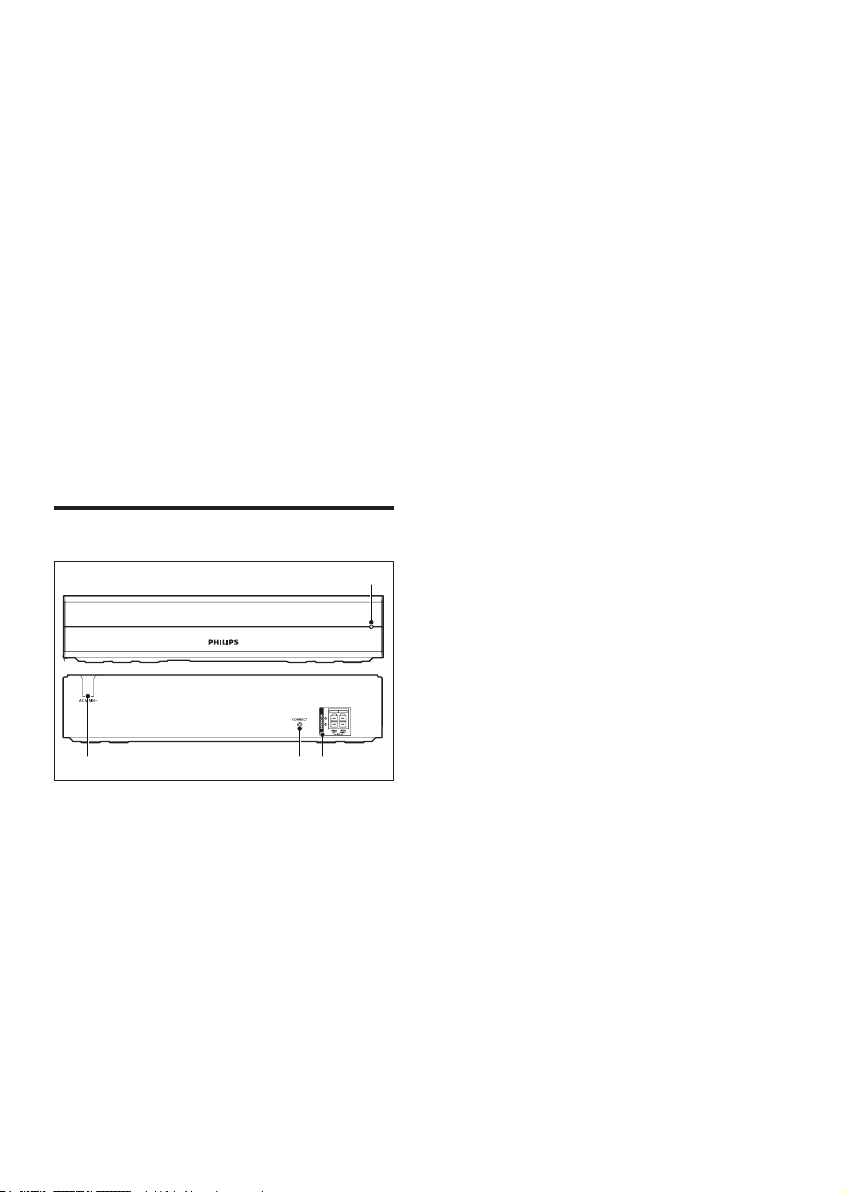
d COAXIAL IN
Conecta una salida de audio coaxial del
televisor o de un dispositivo digital.
e DIGITAL IN-OPTICAL
Conecta la salida de audio óptica del
televisor o de un dispositivo digital.
f LAN
Conecta la entrada de LAN de un router
o módem de banda ancha.
g FM ANTENNA
Se conecta a la antena FM suministrada.
h HDMI OUT (ARC)
Conecta la entrada HDMI del televisor.
i AUDIO IN-AUX
Conecta una salida de audio analógica del
televisor o de un dispositivo analógico.
Receptor inalámbrico
d Indicador inalámbrico
• Durante el emparejamiento
inalámbrico entre los altavoces
posteriores y el sistema de cine
en casa, el indicador parpadea
rápidamente.
• Cuando el emparejamiento se realiza
correctamente, el indicador se ilumina.
• Si el emparejamiento falla, el indicador
parpadea más lentamente.
d
a AC MAINS
Cable de alimentación de CA jo.
b CONNECT (conectar)
Manténgalo pulsado para acceder al modo
de emparejamiento para los altavoces
posteriores y la unidad principal.
c Conectores de los altavoces posteriores
Se conectan a los altavoces posteriores.
cba
7ES
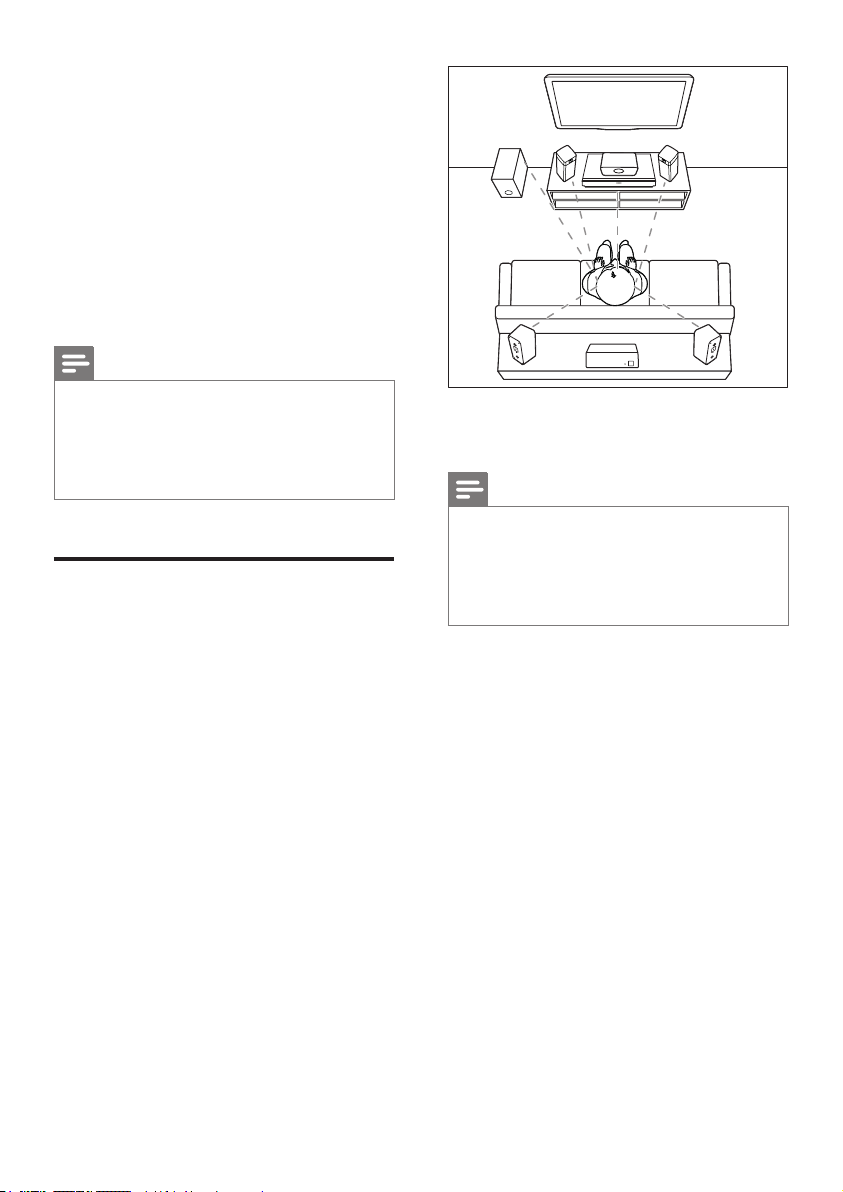
3 Conexión y
configuración
Esta sección le ayuda a conectar el sistema
de cine en casa a un televisor o a otros
dispositivos, y también a congurarlo.
Para obtener información sobre las conexiones
básicas del sistema de cine en casa y los
accesorios, consulte la guía de inicio rápido.
Nota
• Para ver su identicación y la tasa de alimentación,
consulte la placa de identicación situada en la parte
posterior o inferior del producto.
• Antes de realizar cualquier conexión o cambiarla,
asegúrese de que todos los dispositivos estén
desconectados de la toma de alimentación.
Conexión de los altavoces
Los cables de altavoces están codicados
por colores para conectarlos fácilmente. Para
conectar un altavoz al sistema de cine en casa,
haga coincidir el color del cable del altavoz con
el color del conector.
La posición del altavoz juega un papel crítico
a la hora de congurar un efecto de sonido
Surround. Para un efecto óptimo, dirija todos
los altavoces hacia los asientos y colóquelos
cerca del nivel del oído (sentado).
SUB
WOOFER
REAR
LEFT
FRONT
LEFT
Wireless Box
FRONT
CENTER
FRONT
RIGHT
REAR
RIGHT
* La forma real de los altavoces puede variar
respecto a la ilustración anterior.
Nota
• El sonido Surround depende de factores como la
forma y el tamaño de la habitación, el tipo de pared y
techo, las supercies de las ventanas y otras supercies
reectantes, y la acústica de los altavoces. Pruebe
diferentes posiciones de los altavoces para encontrar el
ajuste óptimo para usted.
Siga estas indicaciones para colocar los
altavoces.
1 Posición de los asientos:
Este es el centro del área de escucha.
2 Altavoz FRONT CENTER (frontal central):
Coloque el altavoz central directamente
enfrente de los asientos, bien encima o
debajo del televisor.
3 Altavoces FRONT LEFT (frontal izquierdo)
y FRONT RIGHT (frontal derecho):
Coloque los altavoces izquierdo y derecho
en la parte frontal a la misma distancia
del altavoz central. Asegúrese de que los
altavoces izquierdo, derecho y central están
a la misma distancia de los asientos.
8 ES
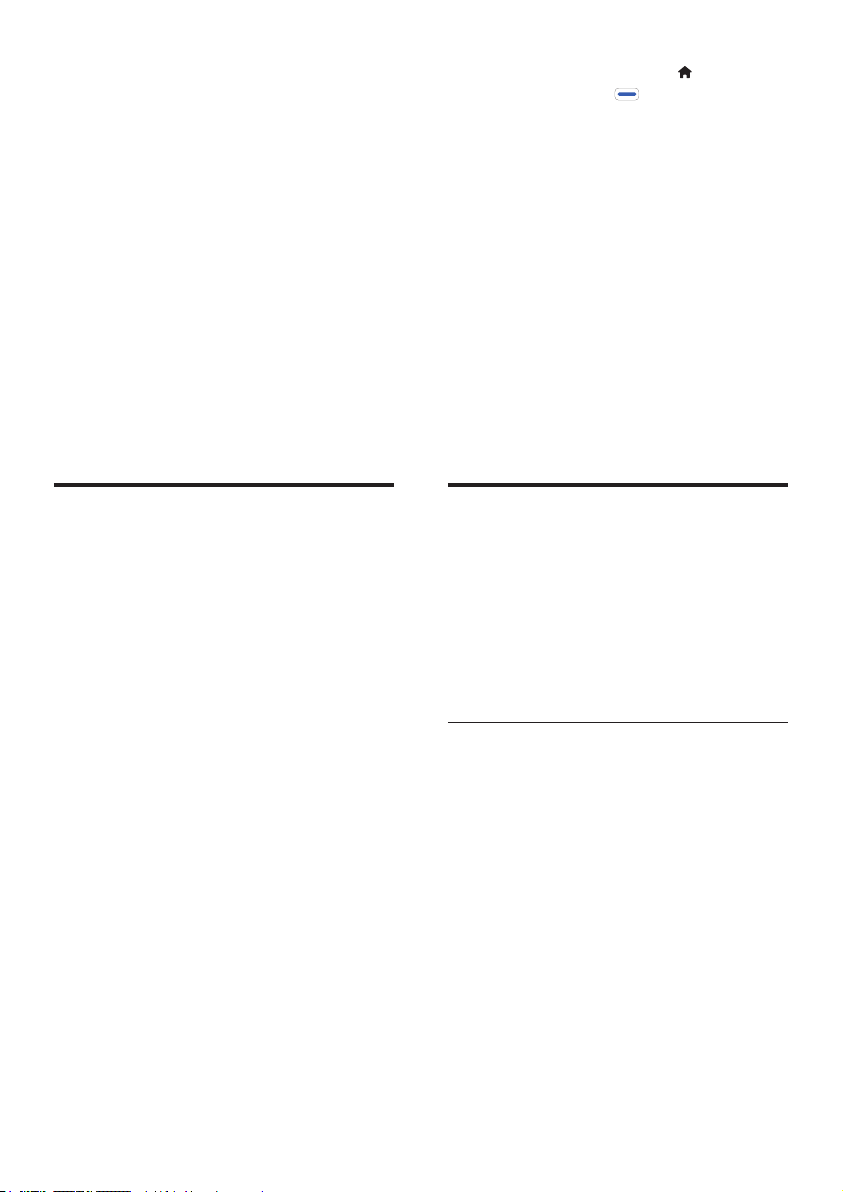
4 Altavoces REAR LEFT (posterior
izquierdo) y REAR RIGHT (posterior
derecho):
Coloque los altavoces Surround
posteriores a la derecha y a la izquierda
de los asientos, bien en línea con ellos o
ligeramente detrás.
5 SUBWOOFER (subwoofer):
Coloque el subwoofer al menos a un
metro a la izquierda o a la derecha
del televisor. Deje aproximadamente
10 centímetros de espacio libre con la
pared.
6 Receptor inalámbrico:
Coloque el receptor inalámbrico entre los
altavoces posteriores para la conexión de
cables.
2 En el menú de inicio (pulse ),
mantenga pulsado (botón azul) en
el mando a distancia hasta que PAIRING
(EMPAREJANDO) parpadee en el panel
de visualización del sistema de cine en casa.
» Si el emparejamiento se realiza
correctamente, aparece el mensaje
PAIRED (EMPAREJADO) y el
indicador del receptor inalámbrico se
ilumina.
» Si el emparejamiento no se realiza
correctamente, aparece el mensaje
FAILED (ERROR) y el indicador del
receptor inalámbrico parpadea a una
velocidad más lenta. Repita los pasos
anteriores para volver a conectar los
altavoces posteriores.
Emparejamiento con los altavoces posteriores
Para la primera conexión, empareje los
altavoces posteriores con el sistema de cine
en casa a través del receptor inalámbrico
suministrado.
Qué necesita
• Conecte los altavoces posteriores
(izquierdo y derecho) al receptor
inalámbrico suministrado y asegúrese de
que el color de los cables de los altavoces
coincide con el de los conectores.
• Conecte el receptor inalámbrico a la
alimentación de CA para encenderlo.
1 Mantenga pulsado el botón CONNECT
(conectar) del receptor inalámbrico
durante cinco segundos.
» El indicador de la parte frontal del
receptor inalámbrico parpadea
rápidamente durante 30 segundos.
Realice los pasos restantes antes de
que transcurran 30 segundos.
Conexión al televisor
Conecte el sistema de cine en casa a un
televisor para reproducir vídeos. Puede
escuchar el sonido del televisor a través de los
altavoces del sistema de cine en casa.
Utilice el método de conexión de mayor
calidad disponible en el sistema de cine en casa
y en el televisor.
Opción 1: conexión al televisor a
través de HDMI (ARC)
Calidad de vídeo óptima
El sistema de cine en casa es compatible con
la versión HDMI con Audio Return Channel
(ARC). Si el televisor es compatible con HDMI
ARC, podrá oír el sonido del televisor a través
del sistema de cine en casa utilizando un solo
cable HDMI.
9ES

TV
TV
1 Mediante un cable HDMI de alta velocidad,
conecte el conector HDMI OUT (ARC)
del sistema de cine en casa al conector
HDMI ARC del televisor.
• El conector HDMI ARC del televisor
podría estar indicado de otra forma.
Para obtener más información,
consulte el manual de usuario del
televisor.
2 En el televisor, active las funciones HDMI-
CEC. Para obtener más información,
consulte el manual de usuario del televisor.
• HDMI-CEC es una función que
permite controlar los dispositivos
compatibles con CEC conectados a
través de HDMI con un único mando
a distancia. Por ejemplo, controlar el
volumen del televisor y el sistema
de cine en casa al mismo tiempo.
(consulte 'Conguración de EasyLink
(control HDMI-CEC)' en la página 12)
3 Su no se oye el sonido del televisor
a través del sistema de cine en casa,
congure el sonido manualmente.
(consulte 'Conguración de audio' en la
página 13)
1 Mediante un cable HDMI de alta velocidad,
conecte el conector HDMI OUT (ARC)
del sistema de cine en casa al conector
HDMI del televisor.
2 Conecte un cable de audio para oír el
televisor a través del sistema de cine en
casa (consulte 'Conexión del audio del
televisor y de otros dispositivos' en la
página 11).
3 En el televisor, active las funciones HDMI-
CEC. Para obtener más información,
consulte el manual de usuario del televisor.
• HDMI-CEC es una función que
permite controlar los dispositivos
compatibles con CEC conectados a
través de HDMI con un único mando
a distancia. Por ejemplo, controlar el
volumen del televisor y el sistema
de cine en casa al mismo tiempo.
(consulte 'Conguración de EasyLink
(control HDMI-CEC)' en la página 12)
4 Su no se oye el sonido del televisor
a través del sistema de cine en casa,
congure el sonido manualmente.
(consulte 'Conguración de audio' en la
página 13)
Opción 2: conexión al televisor a
través de HDMI estándar
Calidad de vídeo óptima
Si el televisor no es compatible con HDMI ARC,
conecte el sistema de cine en casa al televisor a
través de una conexión HDMI estándar.
10 ES
Nota
• Si el televisor dispone de un conector DVI, puede
utilizar un adaptador de HDMI/DVI para conectar el
sistema de cine en casa al televisor. No obstante, puede
que algunas funciones no estén disponibles.

Conexión del audio del televisor y de otros dispositivos
Reproduzca el audio del televisor o de otros
dispositivos a través de los altavoces del sistema
de cine en casa.
Utilice el método de conexión de mayor
calidad disponible en el televisor, en el sistema
de cine y en otros dispositivos.
Nota
• Cuando el sistema de cine en casa y el televisor están
conectados a través de HDMI ARC, no es necesario
utilizar una conexión de audio (consulte 'Opción 1:
conexión al televisor a través de HDMI (ARC)' en la
página 9).
Opción 2: conexión del audio a través
de un cable coaxial digital
Calidad de audio buena
1 Mediante un cable coaxial, conecte el
conector COAXIAL del sistema de cine
en casa al conector COAXIAL/DIGITAL
OUT del televisor o de otro dispositivo.
• El conector coaxial digital podría estar
indicado como DIGITAL AUDIO
OUT.
Opción 1: conexión del audio a través
de un cable óptico digital
Calidad de audio óptima
TV
1 Mediante un cable óptico, conecte el
conector OPTICAL del sistema de cine
en casa al conector OPTICAL OUT del
televisor o de otro dispositivo.
• El conector óptico digital podría estar
indicado como SPDIF o SPDIF OUT.
Opción 3: conexión del audio a través
de cables de audio analógicos
Calidad de audio básica
1 Mediante un cable analógico, conecte los
conectores AUX del sistema de cine en
casa a los conectores AUDIO OUT del
televisor o de otro dispositivo.
VCR
11ES
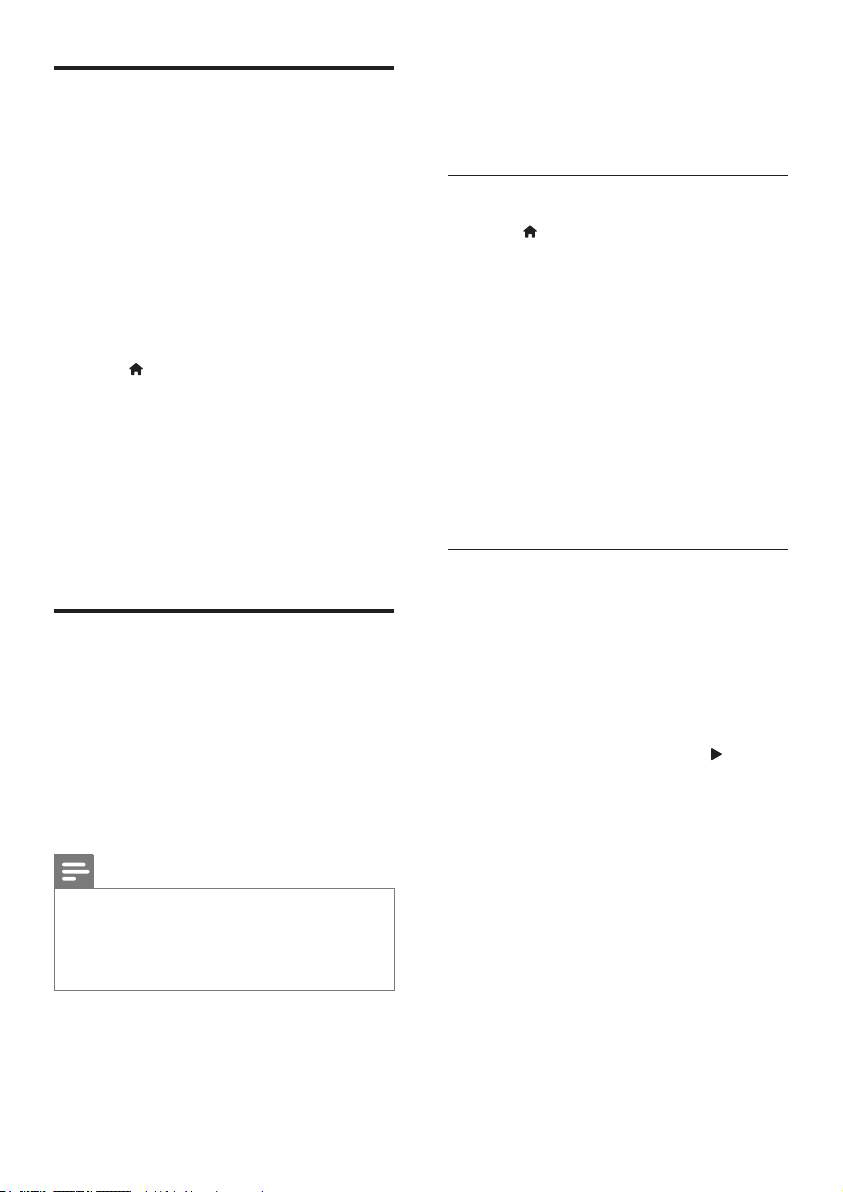
Conguracióndelos
altavoces
Congure los altavoces manualmente para
disfrutar de una experiencia de sonido
Surround personalizada.
Antes de comenzar
Realice las conexiones necesarias que se
describen en la guía de inicio rápido y active la
fuente correcta para el sistema de cine en casa
en el televisor.
1 Pulse (Casa).
2 Seleccione [Conguración] y pulse OK.
3 Seleccione [Audio] > [Conguración
altavoces].
4 Introduzca la distancia de cada altavoz y, a
continuación, escuche los tonos de prueba
y cambie el volumen. Pruebe distintas
posiciones de los altavoces para lograr la
conguración ideal.
ConguracióndeEasyLink
(control HDMI-CEC)
Este sistema de cine en casa es compatible con
Philips EasyLink, que utiliza el protocolo HDMICEC (Consumer Electronics Control). Los
dispositivos compatibles con EasyLink que se
conectan mediante HDMI se pueden controlar
con un solo mando a distancia.
Nota
• En función del fabricante, HDMI-CEC puede tener
distintos nombres. Para obtener información sobre su
dispositivo, consulte el manual de usuario.
• Philips no garantiza la compatibilidad al 100% con todos
los dispositivos HDMI CEC.
• Realice las conexiones necesarias que se
describen en la guía de inicio rápido y
active la fuente correcta para el sistema de
cine en casa en el televisor.
ActivacióndeEasylink
1 Pulse (Casa).
2 Seleccione [Conguración] y pulse OK.
3 Seleccione [EasyLink] > [EasyLink] > [Sí].
4 En el televisor y en otros dispositivos
conectados, active el control HDMI-CEC.
Para obtener más información, consulte el
manual de usuario del televisor o de los
otros dispositivos.
• En el televisor, ajuste la salida de audio
en "Amplier" (Amplicador), en lugar
de en los altavoces del televisor. Para
obtener más información, consulte el
manual de usuario del televisor.
ControlesEasyLink
Con EasyLink, puede controlar el sistema de
cine en casa, el televisor y otros dispositivos
compatibles con HDMI-CEC conectados con
un solo mando a distancia.
• [Reproducciónconunatecla]
(Reproducción con un solo toque):
cuando hay un disco de vídeo en el
compartimento de discos, pulse
(Reproducción) para desactivar el modo
de espera del televisor y, a continuación,
reproducir el disco.
• [Mododeesperaconunatecla] (Modo
de espera de un solo toque): si el sistema
de cine en casa tiene activado el modo de
espera de un solo toque, puede cambiar a
dicho modo con el mando a distancia del
televisor u otros dispositivos HDMI-CEC.
Antes de comenzar
• Conecte el sistema de cine en casa al
dispositivo compatible con HDMI-CEC a
través de la conexión HDMI.
12 ES
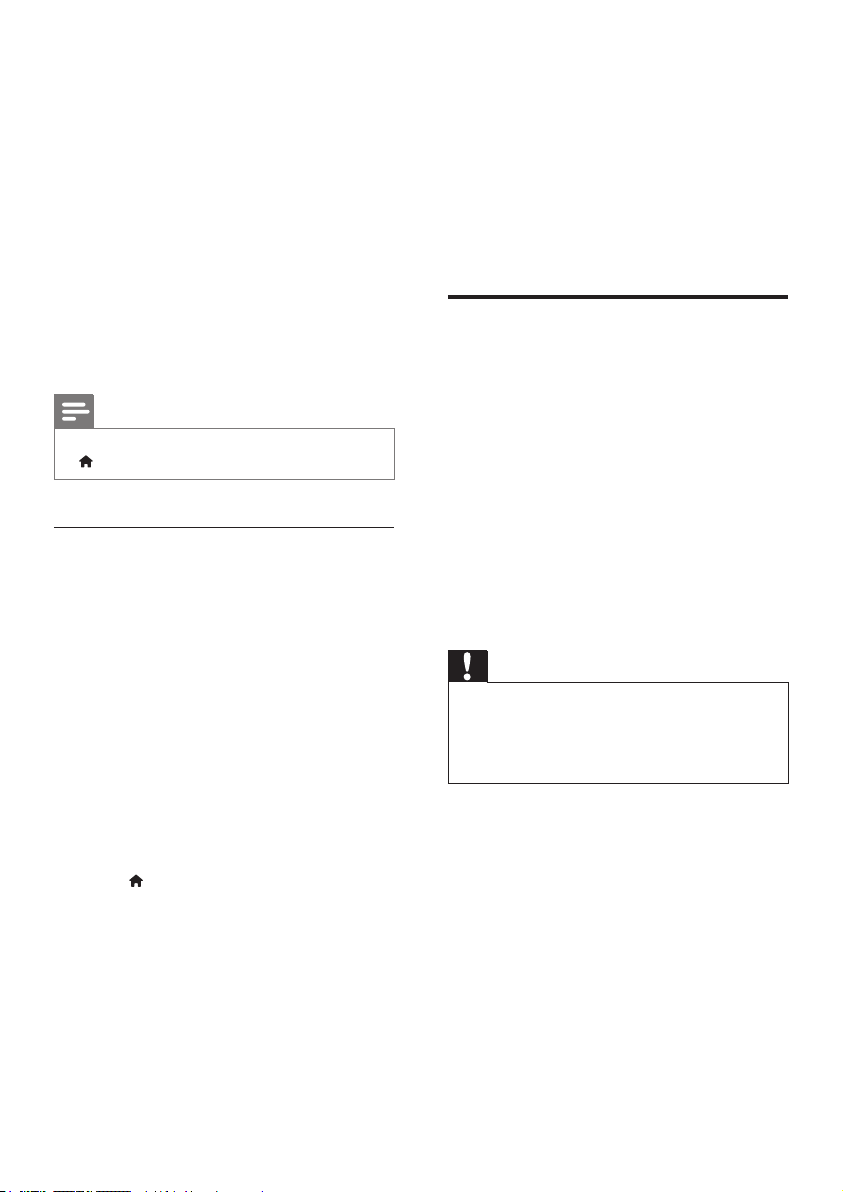
• [Controldeaudiodelsistema] (Control
del audio del sistema):si está activado el
control del audio del sistema, el sonido
del dispositivo conectado se transmite a
través de los altavoces del sistema de cine
en casa automáticamente al reproducir el
dispositivo.
• [Asignacióndeentradadeaudio]
(Asignación de la entrada de audio):si el
control del audio del sistema no funciona,
asigne el dispositivo conectado al conector
de entrada de audio correcto del sistema
de cine en casa (consulte 'Conguración
de audio' en la página 13).
5 Siga las instrucciones que aparecen en
la pantalla para asignar el dispositivo
conectado a las entradas de audio del
sistema de cine en casa.
• Si conecta el sistema de cine en casa
al televisor mediante una conexión
HDMI ARC, asegúrese de que el audio
del televisor esté asignado a la entrada
ARC del sistema de cine en casa.
Conexiónyconguraciónde
una red doméstica
Nota
• Para cambiar los ajustes de control de EasyLink, pulse
(Casa) y seleccione [Conguración] > [EasyLink].
Conguracióndeaudio
Si no se oye el sonido de un dispositivo
conectado a través de los altavoces del sistema
de cine en casa, haga lo siguiente:
• Compruebe que ha activado EasyLink
en todos los dispositivos (consulte
'Conguración de EasyLink (control HDMICEC)' en la página 12) y
• en el televisor, ajuste la salida de audio en
"Amplier" (Amplicador), en lugar de en
los altavoces del televisor. Para obtener
más información, consulte el manual de
usuario del televisor y
• congure el control de audio EasyLink.
1 Pulse (Casa).
2 Seleccione [Conguración] y pulse OK.
3 Seleccione [EasyLink] > [Control de
audiodelsistema] > [Sí].
• Para reproducir el audio mediante los
altavoces del televisor, seleccione [No],
y sáltese los pasos siguientes.
4 Seleccione [EasyLink] > [Asignación de
entradadeaudio].
Conecte su sistema de cine en casa a un router
de red para una conguración de red y disfrute:
• Transmisión de contenido multimedia
(consulte 'Exploración del ordenador
mediante DLNA' en la página 25)
• Smar t TV
• Aplicaciones de BD-Live (consulte 'BDLive en Blu-ray' en la página 18)
• Actualización de software (consulte
'Actualización del software a través de
Internet' en la página 33)
Precaución
• Familiarícese con el router de red, el software de
servidor multimedia y los principios de uso de la red. Si
es necesario, lea la documentación que acompaña a los
componentes de la red. Philips no se hace responsable
de los datos perdidos o dañados.
Antes de comenzar
• Para el servicio de Smar t TV y las
actualizaciones de software, asegúrese
de que el router de red tiene acceso
a Internet mediante una conexión de
alta velocidad y no está restringido por
rewalls u otros sistemas de seguridad.
• Realice las conexiones necesarias que se
describen en la guía de inicio rápido y
active la fuente correcta para el sistema de
cine en casa en el televisor.
13ES

Conguracióndelaredconcables
Qué necesita
• Un cable de red (cable de conexión
directa RJ45).
• Un router de red (con DHCP habilitado).
33 3
LAN
LAN
1 Utilizando un cable de red, conecte el
conector LAN del sistema de cine en casa
al router de red.
2 Pulse (Casa).
3 Seleccione [Conguración] y pulse OK.
4 Seleccione [Red] > [Instalacióndered] >
[Concables(Ethernet)].
5 Para nalizar la conguración, siga las
instrucciones que aparecen en la pantalla.
• Si hay algún error de conexión,
seleccione [Reintentar] y luego pulse
OK.
6 Seleccione [Finalizar] y, a continuación,
pulse OK para salir.
• Para ver los ajustes de red, seleccione
[Conguración] > [Red] > [Ver
ajustesdered].
Conguracióndelaredinalámbrica
Este sistema de cine en casa tiene Wi-Fi
incorporada para acceder fácilmente a la red
inalámbrica.
Qué necesita
• Un router de red (con DHCP habilitado).
Para obtener mejores prestaciones
del sistema inalámbrico, alcance, y
compatibilidad, utilice un router 802.11n.
www
1 Pulse (Casa).
2 Seleccione [Conguración] y pulse OK.
3 Seleccione [Red] > [Instalacióndered]
> [Inalámbrica(Wi-Fi)] y, a continuación,
pulse OK.
4 Siga las instrucciones que aparecen en la
pantalla para seleccionar y congurar la red
inalámbrica.
• Si hay algún error de conexión,
seleccione [Reintentar] y luego pulse
OK.
5 Seleccione [Finalizar] y, a continuación,
pulse OK para salir.
• Para ver los ajustes de red, seleccione
[Conguración] > [Red] > [Ver
ajustesinalámbricos].
14 ES

Personalización del nombre de la red
Proporcione un nombre a su sistema de cine
en casa para identicarlo fácilmente en la red
doméstica.
1 Pulse (Casa).
2 Seleccione [Conguración] y pulse OK.
3 Seleccione [Red] > [Ponga nombre a
producto:].
4 Pulse los Botones alfanuméricos para
introducir el nombre.
5 Seleccione [Listo] y, a continuación, pulse
OK para salir.
4 Uso del sistema
de cine en casa
En esta sección, le ayudaremos a utilizar el
sistema de cine en casa para reproducir una
amplia variedad de fuentes.
Antes de comenzar
• Realice las conexiones necesarias que se
describen en la guía de inicio rápido y en el
manual del usuario.
• Llevar a cabo la conguración inicial. La
conguración inicial aparece al encender el
sistema de cine en casa por primera vez o
si no completa la conguración.
• Active la fuente correcta del sistema de
cine en casa en el televisor (por ejemplo
HDMI, entrada AV).
Acceso al menú de inicio
El menú de inicio proporciona un acceso
sencillo a los dispositivos conectados, la
conguración y otras funciones útiles del
sistema de cine en casa.
1 Pulse (Casa).
» Aparece el menú de inicio.
2 Pulse los Botones de desplazamiento y
OK para seleccionar lo siguiente:
• [Reproducirdisco]: Inicie la
reproducción del disco.
• [ExplorarUSB]: permite acceder al
explorador de contenidos de USB.
• [SmartTV]: permite acceder a Smart
TV.
• [ExplorarredPC]: permite acceder
al explorador de contenidos del
ordenador.
• [Conguración]: Permite acceder a
los menús para cambiar los ajustes de
vídeo, audio y otros ajustes.
3 Pulse (Casa) para salir.
15ES

Reproducción automática
Discos
El sistema de cine en casa puede reproducir
automáticamente un disco o un archivo de
vídeo.
Reproducción automática de disco
Cuando el sistema de cine en casa
está encendido, el disco se reproduce
automáticamente.
1 Pulse (Casa).
2 Seleccione [Conguración] y pulse OK.
3 Seleccione [Preferencias] >
[Reproduccióndiscoauto]> [Sí].
• La función está encendida.
• Para desactivar la función, seleccione
[No]. El disco no se reproducirá de
forma automática.
Reproducción automática de vídeo en
secuencia
Si hay dos o más archivos de vídeo disponibles
en la misma carpeta de un dispositivo de
almacenamiento USB o del PC (a través de la
conexión DLNA), el siguiente archivo de vídeo
se reproduce automáticamente cuando nalice
el vídeo anterior.
1 Pulse (Casa).
2 Seleccione [Conguración] y pulse OK.
3 Seleccione [Preferencias] > [Reprod. auto
despuésdevídeo]> [Sí].
• La función está encendida.
• Para desactivar la función, seleccione
[No]. El siguiente archivo de vídeo
no se reproducirá automáticamente
cuando nalice el vídeo anterior en la
misma carpeta.
El sistema de cine en casa puede reproducir
discos DVD, VCD, CD y Blu-ray. También puede
reproducir discos que haya creado en casa,
como discos CD-R de fotos, vídeos y música.
1 Inserte un disco en el sistema de cine en
casa.
2 Si el disco no se reproduce
automáticamente, pulse DISC MENU para
seleccionar el disco como fuente o bien,
seleccione [Reproducirdisco] en el menú
de inicio.
3 Utilice el mando a distancia para controlar
la reproducción.
• Es normal que se oiga un poco de
ruido al reproducir un Blu-ray Disc.
Esto no signica que el sistema de cine
en casa esté averiado.
Botones de reproducción
Botón Acción
Botones de
desplazamiento
OK Conrma una entrada o
(Reproducción)
/ Salta a la pista, capítulo o
/ Busca de forma rápida hacia
Permite navegar por los
menús.
Arriba/abajo: Gira la imagen
en el sentido de las agujas
del reloj o en el sentido
contrario.
Izquierda/derecha: pasa
directamente a la imagen
anterior o siguiente.
selección.
Inicia o reanuda la
reproducción.
Hace una pausa en la
reproducción.
Detiene la reproducción.
archivo anterior o siguiente.
atrás o hacia delante.
Búsqueda lenta hacia delante.
16 ES

Botón Acción
AUDIO Selecciona un idioma o canal
de audio.
SUBTITLE Selecciona el idioma de
los subtítulos para la
reproducción de vídeo.
DISC MENU Accede al menú del disco o
sale del mismo.
Accede a las opciones
avanzadas al reproducir
archivos de audio, vídeo
o multimedia. (consulte
'Opciones de audio, vídeo e
imagen' en la página 21)
Sincronización de vídeo y sonido
Si el audio y el vídeo no están sincronizados,
retrase el audio para que se corresponda con
el vídeo.
1 Pulse .
2 Pulse los Botones de desplazamiento
(derecha/izquierda) para seleccionar
[Audiosync] y, a continuación, pulse OK.
3 Pulse los Botones de desplazamiento
(arriba/abajo) para sincronizar el audio con
el vídeo.
4 Pulse OK para conrmar.
Reproducción de discos Blu-ray en
3D
El sistema de cine en casa permite reproducir
vídeo Blu-ray en 3D. Lea la advertencia de salud
sobre imágenes en 3D antes de reproducir un
disco 3D.
Qué necesita
• Un televisor de 3D
• Un par de gafas de 3D que sean
compatibles con el televisor de 3D
• Un vídeo Blu-ray 3D
• Un cable HDMI de alta velocidad
1 Utilizando el cable HDMI de alta velocidad,
conecte el sistema de cine en casa a un
televisor compatible con 3D.
2 Asegúrese de que el ajuste de vídeo 3D
está activado. Pulse (Casa) y seleccione
[Conguración] > [Vídeo] > [Ver vídeo
en3D] > [Automático].
• Para desactivar la salida de 3D,
seleccione [No].
3 Reproduzca un disco Blu-ray en 3D y
póngase las gafas 3D.
• Durante la búsqueda de vídeo y en
determinados modos de reproducción,
el vídeo se muestra en 2D. La
visualización de vídeo vuelve a 3D al
reanudar la reproducción.
Nota
• Para evitar el parpadeo, cambie el brillo de la pantalla.
Bonus View (vista adicional) en Bluray
En los discos Blu-ray compatibles con Bonus
View (Vista adicional), podrá disfrutar de
contenido adicional como comentarios en
una pequeña ventana en la pantalla. La función
Bonus View (Vista adicional) también se conoce
como Picture-In-Picture (Imagen en imagen).
1 Active la función Bonus View (Vista
adicional) en el menú del disco Blu-ray.
2 Mientras se reproduce la película, pulse .
» Aparece el menú de opciones.
3 Seleccione [SeleccióndePIP] > [PIP].
• Dependiendo del vídeo, se mostrará el
menú [1] o [2] de PIP.
• Para desactivar la función Bonus View
(Vista adicional), seleccione [No].
4 Seleccione [2ºidiomadeaudio] o [2º
idiomadesubtítulos].
5 Seleccione el idioma y, a continuación,
pulse OK.
17ES

BD-Live en Blu-ray
Acceda a funciones adicionales en los discos
Blu-ray con contenido de BD-Live, como
charlas a través de Internet con el director, los
últimos avances de películas, juegos, fondos de
pantalla y tonos de llamada.
Los servicios y contenidos de BD-Live varían en
cada disco.
Qué necesita
• Un disco Blu-ray con contenido de BD-
Live
• Un dispositivo de almacenamiento USB,
con al menos 1 GB de memoria
1 Conecte el sistema de cine en casa a
una red doméstica con acceso a Internet
(consulte 'Conexión y conguración de
una red doméstica' en la página 13).
2 Conecte un dispositivo de almacenamiento
USB al conector (USB) de la par te
delantera del sistema de cine en cada para
descargar BD-Live.
3 Pulse (Casa) y seleccione
[Conguración] > [Avanzada] >
[SeguridadBD-Live] > [No].
• Para desactivar BD-Live, seleccione [Sí].
4 Seleccione el icono de BD-Live en el menú
del disco y, a continuación, pulse OK.
» BD-Live comienza a cargarse. El
tiempo de carga depende del disco y
la conexión a Internet.
5 Pulse Botones de desplazamiento para
navegar por BD-Live y, a continuación,
pulse OK para seleccionar una opción.
Nota
• Para borrar la memoria del dispositivo de
almacenamiento, pulse (Casa) y seleccione
[Conguración] > [Avanzada] > [Borrarmemoria].
Reproducción de audio a través de Bluetooth
A través de Bluetooth, conecte el sistema de
cine en casa al dispositivo Bluetooth (como un
iPad, iPhone, iPod touch, teléfono Android o
portátil) y podrá escuchar los archivos de audio
almacenados en el dispositivo a través de los
altavoces del sistema de cine en casa.
Qué necesita
• Un dispositivo Bluetooth compatible con el
perl Bluetooth A2DP y con la versión de
Bluetooth 2.1 + EDR.
• El alcance de funcionamiento entre el
sistema de cine en casa y un dispositivo
Bluetooth es de unos 10 metros (30 pies).
1 Pulse para seleccionar el modo Bluetooth.
» Se muestra BT en el panel de
visualización.
2 En el dispositivo Bluetooth, active la
función Bluetooth, busque y seleccione el
nombre de sus sistema de cine en casa
para iniciar la conexión (consulte el manual
de usuario del dispositivo Bluetooth para
saber cómo se activa la función Bluetooth).
• Si se le pide una contraseña, introduzca
"0000".
3 Espere hasta que los altavoces del sistema
de cine en casa emitan un pitido.
» Cuando se realice la conexión de
Bluetooth, aparecerá BT READY en
el panel de visualización durante dos
segundos y, a continuación, la pantalla
volverá a BT.
» Si la conexión falla, el sistema de cine
en casa no emitirá ningún pitido y
seguirá apareciendo BT en el panel de
visualización.
4 Seleccione y reproduzca archivos de audio
o música en el dispositivo Bluetooth.
• Durante la reproducción, si se recibe
una llamada, la reproducción de música
se pone en pausa.
18 ES

• Si se interrumpe la transmisión
de música, acerque el dispositivo
Bluetooth al sistema de cine en casa.
5 Para salir del modo Bluetooth, seleccione
otra fuente.
• Al volver al modo Bluetooth, la
conexión Bluetooth permanecerá
activa.
Nota
• La transmisión de música se puede interrumpir si hay
obstáculos entre el dispositivo y el sistema de cine en
casa, como una pared, una carcasa metálica que cubra
el dispositivo u otro dispositivo cercano que funcione
en la misma frecuencia.
• Si desea conectar el sistema de cine en casa a otro
dispositivo Bluetooth, mantenga pulsado en el mando
a distancia para desactivar el dispositivo Bluetooth
conectado actualmente.
• Philips no garantiza la total compatibilidad con todos
los dispositivos Bluetooth.
Conexión Bluetooth a través de NFC
NFC (comunicación de campo cercano) es
una tecnología que permite la comunicación
inalámbrica de corto alcance entre dispositivos
con NFC, como los teléfonos móviles.
Qué necesita
• Un dispositivo Bluetooth con función NFC.
• Para realizar el emparejamiento, toque el
dispositivo con NFC la etiqueta NFC del
sistema de cine en casa.
1 Active NFC en el dispositivo Bluetooth
(consulte el manual de usuario del
dispositivo para ver más detalles).
2 Toque el dispositivo con NFC en la
etiqueta NFC del sistema de cine en casa
hasta que los altavoces del cine en casa
emitan un pitido.
» Cuando se realice la conexión de
Bluetooth, aparecerá BT READYen
el panel de visualización durante dos
segundos y, a continuación, la pantalla
volverá a BT.
» Si la conexión falla, el sistema de cine
en casa no emitirá ningún pitido y
seguirá apareciendo BT en el panel de
visualización.
3 Seleccione y reproduzca archivos de audio
o música en el dispositivo con NFC.
• Para cancelar la conexión, vuelva a
tocar el dispositivo con NFC en la
etiqueta NFC del sistema de cine en
casa.
Archivos de datos
El sistema de cine en casa permite reproducir
archivos de imagen, audio y vídeo que estén en
un disco o dispositivo de almacenamiento USB.
Antes de reproducir un archivo, compruebe
que el formato es compatible con el sistema de
cine en casa (consulte 'Formatos de archivo' en
la página 34).
1 Reproduzca los archivos desde un disco o
dispositivo de almacenamiento USB.
2 Para detener la reproducción, pulse .
• Para reanudar el vídeo desde el
punto en el que se detuvo, pulse
(Reproducción).
• Para reproducir el vídeo desde el
principio, pulse OK.
Nota
• Para reproducir archivos DivX protegidos con DRM,
conecte el sistema de cine en casa al televisor mediante
un cable HDMI.
Subtítulos
Si el vídeo tiene subtítulos en varios idiomas,
seleccione un idioma para los subtítulos.
19ES

Nota
• Compruebe que el archivo de subtítulos tenga
exactamente el mismo nombre que el archivo de vídeo.
Por ejemplo, si el archivo de vídeo se llama película.avi,
dé al archivo de subtítulos el nombre "película.srt" o
"película.sub".
• El sistema de cine en casa es compatible con los
formatos de archivo siguientes: .srt, .sub, .txt, .ssa, .ass,
smi y .sami. Si los subtítulos no aparecen correctamente,
cambie el conjunto de caracteres.
1 Al reproducir vídeo, pulse SUBTITLE para
seleccionar un idioma.
2 En el caso de vídeos DivX, si los subtítulos
no se muestran correctamente, lleve a
cabo los pasos siguientes para cambiar el
conjunto de caracteres.
3 Pulse .
» Aparece el menú de opciones.
4 Seleccione [Juegodecaracteres] y, a
continuación, seleccione un conjunto de
caracteres que sea compatible con los
subtítulos.
Europa, India, Latinoamérica y Rusia
Conjunto de
caracteres
[Estándar] Inglés, albanés, danés, neerlandés,
[Europa
central]
[Cirílico] Búlgaro, bielorruso, inglés,
[Griego] Griego
[Báltico] Estonio, letón y lituano
[Chino] Chino simplicado
[Chino
tradicional]
[Coreano] Inglés y coreano
Idioma
nés, francés, gaélico, alemán,
italiano, curdo (latín), noruego,
portugués, español, sueco y turco
Albanés, croata, checo,
neerlandés, inglés, alemán,
húngaro, irlandés, polaco, rumano,
eslovaco, esloveno y serbio
macedonio, moldavo, ruso, serbio
y ucraniano
Chino tradicional
código VOD para DivX
Antes de comprar vídeos DivX y reproducirlos
en el sistema de cine en casa, registre el sistema
en www.divx.com utilizando el código de DivX
VOD.
1 Pulse (Casa).
2 Seleccione [Conguración] y pulse OK.
3 Seleccione [Avanzada] > [Cód. VOD
DivX®].
» Se muestra el código de registro de
DivX VOD del sistema de cine en casa.
Dispositivos de almacenamiento USB
Disfrute de las imágenes, el audio y los
vídeos almacenados en un dispositivo de
almacenamiento USB como un reproductor de
MP4 o una cámara digital.
Qué necesita
• Un dispositivo de almacenamiento USB
formateado para sistemas de archivos
FAT o NTFS y compatible con la clase de
almacenamiento masivo.
• Un archivo multimedia en uno de los
formatos de archivo compatibles (consulte
'Formatos de archivo' en la página 34).
Nota
• Si utiliza un cable de extensión USB, un hub USB o un
lector múltiple USB, puede que no se reconozca el
dispositivo de almacenamiento USB.
1 Conecte un dispositivo de almacenamiento
USB al conector (USB) del sistema de
cine en casa.
2 Pulse (Casa).
3 Seleccione [ExplorarUSB] y pulse OK.
» Aparece un explorador de contenido.
4 Seleccione un archivo y, a continuación,
pulse OK.
20 ES

5 Pulse los botones de reproducción para
controlar la reproducción (consulte
'Botones de reproducción' en la página
16).
Opciones de audio, vídeo e imagen
Utilice las funciones avanzadas cuando
reproduzca archivos de imagen, audio y vídeo
de un disco o un dispositivo de almacenamiento
USB.
Opciones de audio
Al reproducir audio, repita una pista de audio,
un disco o una carpeta.
1 Pulse varias veces para desplazarse por
las funciones siguientes:
• Repite la pista o el archivo actuales.
• Repite todas las pistas del disco o la
carpeta.
• Desactiva el modo de repetición.
• Repetir las pistas en orden aleatorio.
Opciones de vídeo
Al ver un vídeo, seleccione opciones como
los subtítulos, el idioma de audio, la búsqueda
de tiempo y la conguración de la imagen.
Dependiendo de la fuente de vídeo, algunas
opciones no están disponibles.
1 Pulse .
» Aparece el menú de opciones de
vídeo.
2 Pulse los Botones de desplazamiento y
OK para seleccionar y cambiar:
• [Información]: Muestra información
acerca de lo que se está
reproduciendo.
• [Idiomadeaudio]: Selecciona el
idioma del audio para la reproducción
de vídeo.
• [Idiomadesubtítulos]: Selecciona
el idioma de los subtítulos para la
reproducción de vídeo.
• [Desplazamientodesubtítulos]:
Cambia la posición de los subtítulos en
la pantalla.
• [Juegodecaracteres]: Selecciona un
conjunto de caracteres que admita
subtítulos DivX.
• [Búsquedatiempo]: Salta a una parte
especíca del vídeo si se introduce el
tiempo de la escena.
• [2ºidiomadeaudio]: Selecciona el
segundo idioma de audio para el vídeo
de Blu-ray.
• [2ºidiomadesubtítulos]: Selecciona
el segundo idioma de subtítulo para el
vídeo de Blu-ray.
• [Títulos]: Selecciona un título
especíco.
• [Capítulos]: Selecciona un capítulo
especíco.
• [Listadeángulos]: Selecciona un
ángulo de cámara diferente.
• [Menús]: Muestra el menú del disco.
• [SeleccióndePIP]: Muestra la ventana
Picture-in-Picture (Imagen en imagen)
al reproducir un Blu-ray Disc que es
compatible con Bonus View (Vista
adicional).
• [Zoom]: Amplía una escena de vídeo
o imagen. Pulse los Botones de
desplazamiento (izquierda/derecha)
para seleccionar un factor de zoom.
• [Repetir]: Repite un capítulo o un
título.
• [RepetirA-B]: Marca dos puntos
dentro de un capítulo o pista para
repetir la reproducción, o desactiva el
modo de repetición.
• [Ajustesimagen]: Selecciona un ajuste
de color predenido.
21ES

Opciones de imagen
Mientras visualiza una imagen, acérquela, gírela,
añada animación a una secuencia de diapositivas
y cambie la conguración de la imagen.
1 Pulse .
» Aparece el menú de opciones de
imágenes.
2 Pulse los Botones de desplazamiento
y OK para seleccionar y cambiar los
siguientes ajustes:
• [Información]: Muestra información de
la imagen.
• [Rotar+90]: Gira la imagen 90 grados
en el sentido de las agujas del reloj.
• [Rotar-90]: Gira la imagen 90 grados
en sentido contrario al de las agujas
del reloj.
• [Zoom]: Amplía una escena de vídeo
o imagen. Pulse los Botones de
desplazamiento (izquierda/derecha)
para seleccionar un factor de zoom.
• [Duracióndediapositiva]: Selecciona
la velocidad de visualización de
cada imagen en una secuencia de
dispositivas.
• [Animacióndediapositivas]:
Selecciona una animación para la
secuencia de diapositivas.
• [Ajustesimagen]: Selecciona un ajuste
de color predenido.
• [Repetir]: Repite una carpeta
seleccionada.
Secuencia de diapositivas con música
Si los archivos de imagen y audio están en el
mismo disco o dispositivo de almacenamiento
USB, puede crear una secuencia de diapositivas
con música.
1 Seleccione la pista de audio y pulse OK.
2 Pulse y vaya a la carpeta de imágenes.
3 Seleccione una imagen y, a continuación,
pulse (Reproducción) para iniciar la
secuencia de diapositivas.
4 Pulse para detener la secuencia de
diapositivas.
5 Pulse de nuevo para detener la
reproducción de música.
Nota
• Asegúrese de que los formatos de audio e imagen son
compatibles con el sistema de cine en casa (consulte
'Formatos de archivo' en la página 34).
Radio
Escuche la radio FM en el sistema de cine en
casa y almacene hasta 40 emisoras de radio.
Nota
• Las emisoras de radio AM y digitales no son
compatibles.
• Si no se detecta ninguna señal estéreo, se le solicitará
volver a instalar las emisoras de radio.
1 Conecte la antena FM al conector FM
ANTENNA del sistema de cine en casa.
• Para que la recepción sea óptima,
coloque la antena lejos del televisor u
otras fuentes de radiación.
2 Pulse SOURCE varias veces para pasar a la
fuente de radio.
» Si ya ha instalado las emisoras de radio,
se reproduce el último canal que ha
escuchado.
» Si aún no ha instalado ninguna emisora
de radio, aparece el mensaje AUTO
INSTALL...PRESS PLAY en el panel de
visualización. Pulse (Reproducción)
para instalar emisoras de radio.
3 Utilice el mando a distancia para escuchar
o cambiar las emisoras de radio.
22 ES

Botones de reproducción
Botón Acción
/
o bien
Botones
alfanuméricos
Botones de
desplazamiento
Púlselo para detener la
Manténgalo pulsado para
SUBTITLE Cambia entre sonido mono
Selecciona una emisora de
radio presintonizada.
Izquierda/ derecha: Busca una
emisora de radio.
Arriba/abajo: Sintoniza de
forma precisa una frecuencia
de radio.
instalación de emisoras de
radio.
borrar la emisora de radio
presintonizada.
Manual:
1) Pulse .
2) Pulse / para
seleccionar la presintonía.
3) Pulse de nuevo para
almacenar la emisora de
radio.
Automático: manténgalo
pulsado durante tres
segundos para volver a
instalar las emisoras de radio.
y estéreo.
Dispositivo de audio externo
Conecte un dispositivo de audio externo para
reproducir los archivos de audio.
Qué necesita
• Un dispositivo de audio externo con un
conector de 3,5 mm.
• Un cable de audio estéreo de 3,5 mm.
1 Mediante el cable de audio estéreo de
3,5 mm, conecte el dispositivo de audio
externo al conector AUDIO IN del
sistema de cine en casa.
2 Pulse SOURCE varias veces hasta que
aparezca AUDIO IN en el panel de
visualización.
3 Pulse los botones del dispositivo de audio
externo para seleccionar y reproducir
archivos de audio.
Exploración de Smart TV
Utilice Smart TV para acceder a una variedad
de aplicaciones de Internet y sitios Web
especialmente adaptados.
Para acceder a los debates interactivos sobre
los servicios de Smar t TV, visite el foro de
Smart TV en www.supportforum.philips.com
Intervalo de sintonización
En algunos países, puede cambiar el intervalo de
sintonización de FM entre 50 kHz y 100 kHz.
1 Pulse SOURCE varias veces para pasar a la
fuente de radio.
2 Pulse .
3 Mantenga pulsado (Reproducción) para
cambiar entre 50 kHz y 100 kHz.
Nota
• Koninklijke Philips N.V. no acepta ninguna
responsabilidad por el contenido ofrecido por los
proveedores de servicios de Smart TV.
1 Conecte el sistema de cine en casa a
una red doméstica con acceso a Internet
de alta velocidad (consulte 'Conexión y
conguración de una red doméstica' en la
página 13).
2 Pulse (Casa).
3 Seleccione [SmartTV] y pulse OK.
23ES

4 Siga las instrucciones en pantalla para
conrmar el mensaje en pantalla.
» Aparece la página de inicio de Smart
TV.
5 Utilice el mando a distancia para
seleccionar aplicaciones e introducir texto
(por ejemplo, URL de Internet, contraseñas,
etc.).
Navegación en Smart TV
Botón Acción
Botones de
desplazamiento
OK Conrma una entrada o
Botones
alfanuméricos
(Casa) Sale del portal Smart TV y
Permite seleccionar una
aplicación o navegar.
selección.
Permite volver a la página
anterior.
Borra un carácter en
cualquier cuadro de
introducción de texto.
Permiten introducir
caracteres en el cuadro de
introducción de texto.
vuelve al menú de inicio.
Borrado del historial de exploración
Borre el historial de exploración para eliminar
contraseñas, cookies y datos de exploración del
sistema de cine en casa.
1 Pulse (Casa).
2 Seleccione [Conguración] y pulse OK.
3 Seleccione [Red] > [Borrar memoria de
SmartTV].
4 Pulse OK para conrmar.
Alquiler de vídeos en línea
Esta función solo está disponible en el servicio
Smart TV que dispone de función VOD.
Alquile vídeos de videoclubs en línea a través
del sistema de cine en casa. Los puede ver al
momento o más tarde.
Muchos videoclubes en línea ofrecen una
selección inmensa de vídeos, con distintos
precios de alquiler, plazos y condiciones. En
algunas tiendas, debe crear una cuenta antes de
poder alquilar.
Qué necesita
• Un dispositivo de almacenamiento USB,
con al menos 8 GB de memoria
1 Conecte el sistema de cine en casa a
una red doméstica con acceso a Internet
de alta velocidad (consulte 'Conexión y
conguración de una red doméstica' en la
página 13).
2 Inser te un dispositivo de almacenamiento
USB vacío en el conector (USB) de la
parte frontal del sistema de cine en casa
y siga las instrucciones en pantalla para
formatear el dispositivo USB.
• Después de formatearlo, deje el
dispositivo de almacenamiento USB en
el conector (USB) .
• Después de formatearlo, el dispositivo
de almacenamiento USB ya no
será compatible con ordenadores
o cámaras, a menos que se vuelva
a formatear utilizando el sistema
operativo Linux.
3 Pulse (Casa).
4 Seleccione [SmartTV] y pulse OK.
» Aparecen los servicios en línea
disponibles en su país.
5 Seleccione un videoclub y, a continuación,
pulse OK.
24 ES

6 Siga las instrucciones en pantalla para
alquilar o ver un vídeo. Si se le solicita,
introduzca la información necesaria para
registrarse o iniciar sesión en la cuenta del
videoclub.
» El vídeo se descargar al dispositivo
de almacenamiento USB. Sólo puede
visualizarlo en el sistema de cine en
casa.
7 Pulse los botones de reproducción para
controlar la reproducción (consulte
'Botones de reproducción' en la página
16).
• Si no puede reproducir un vídeo,
compruebe el formato del archivo
para asegurarse de que es compatible
con el sistema de cine en casa
(consulte 'Formatos de archivo' en la
página 34).
• Si es la primera vez que estos
2 dispositivos se emparejan, se muestra
un mensaje de conrmación en el
televisor. Acepte para continuar con el
emparejamiento.
• Para cancelar el emparejamiento, pulse
en el mando a distancia.
4 Espere a que los contenidos multimedia
del dispositivo de origen se muestren en el
televisor y, a continuación, elija el contenido
multimedia para iniciar la reproducción.
» El audio o vídeo se transmite al
televisor a través de este sistema de
cine en casa.
• Si la conexión falla o el contenido
multimedia no se muestra
automáticamente, seleccione
[Conguración] > [Red] > [Función
deMiracast] > [Propietario del
grupo] y repita los pasos anteriores.
Transmisión multimedia a través de Miracast
A través de este sistema de cine en casa, puede
transmitir audio y vídeo desde un dispositivo
con certicación Miracast al televisor.
Antes de comenzar
• Active Miracast en el dispositivo de
origen con certicación Miracast, como
un smartphone o una tableta (consulte el
manual de usuario correspondiente para
obtener información).
1 Pulse .
2 Seleccione [Conguración] > [Red] >
[InterrupciónMiracast] > [Sí].
» Miracast está activado en este sistema
de cine en casa.
3 En el dispositivo de origen Miracast, inicie
la búsqueda de este sistema de cine en
casa y selecciónelo cuando lo encuentre
(consulte el manual de usuario del
dispositivo de origen para obtener más
información).
Nota
• Este sistema de cine en casa puede memorizar el
emparejamiento de hasta 10 dispositivos de origen
Miracast.
• Este sistema de cine en casa solo se puede conectar a
un dispositivo con certicación Miracast de cada vez.
• Durante la conexión a través de Miracast, la conexión
Wi-Fi se suspende temporalmente.
Exploración del ordenador mediante DLNA
Acceda a los archivos e imagen, audio y vídeo
de un ordenador o servidor de medios de la
red doméstica y reprodúzcalos a través del
sistema de cine en casa.
Antes de comenzar
• Instale una aplicación de servidor de
medios compatible con DLNA en el
dispositivo. Asegúrese de descargar la
aplicación que mejor funcione en su caso.
Por ejemplo:
• Windows Media Player 11 o superior
para PC
• Twonky Media Server para Mac o PC
25ES

• Active el uso compartido multimedia de
los archivos. Para facilitar el uso, hemos
incluido los pasos para las siguientes
aplicaciones:
• Reproductor de Windows Media 11
(consulte 'Reproductor de Windows
Media 11 de Microsoft' en la página
26)
• Reproductor de Windows Media 12
(consulte 'Reproductor de Windows
Media 12' en la página 27)
• Twonky Media para Mac (consulte
'Macintosh OS X Twonky Media (v
4.4.2)' en la página 27)
Nota
• Para obtener más ayuda sobre estas aplicaciones u
otros servidores multimedia, consulte el manual de
usuario del software del servidor multimedia.
Conguracióndelsoftwarede
servidor multimedia
Para activar el uso compartido de contenido
multimedia, congure el software de servidor
de medios.
Antes de comenzar
• Conecte el sistema de cine en casa a la
red doméstica. Para mejorar la calidad
de vídeo, utilice una conexión con cable
cuando sea posible.
• Conecte el ordenador y el resto de
dispositivos compatibles con DLNA a la
misma red doméstica.
• Asegúrese de que el cortafuegos del
PC le permite ejecutar los programas
de reproducción multimedia (o la lista
de excepciones incluye el software de
servidor multimedia).
• Encienda su ordenador y el router.
Reproductor de Windows Media 11 de
Microsoft
1 Inicie el reproductor de Windows Media
en su PC.
2 Haga clic en la cha Biblioteca y, a
continuación, seleccione Uso compartido
de multimedia.
3 La primera vez que selecciona Uso
compartido de multimedia en el
ordenador,aparece una pantalla
emergente. Marque la casilla Compartir
mi multimedia y haga clic en OK.
» Aparece la pantalla Uso compartido
de multimedia.
4 En la pantalla Uso compartido de
multimedia, asegúrese de que ve un
dispositivo marcado como Dispositivo
desconocido.
» Si no ve un dispositivo
desconocido después de un minuto
aproximadamente, asegúrese de que
el rewall del ordenador no está
bloqueando la conexión.
5 Seleccione el dispositivo desconocido y
haga clic en Permitir.
» Aparece una marca de vericación
verde junto al dispositivo.
6 De manera predeterminada, el
reproductor de Windows Media compar te
archivos de estas carpetas: Mi música, Mis
imágenes y Mis vídeos. Si sus archivos
están en otras carpetas, seleccione
Biblioteca > Agregar a la biblioteca.
» Aparece la pantalla Agregar a la
biblioteca.
• Si es necesario, seleccione Opciones
avanzadas para mostrar una lista de
carpetas supervisadas.
7 Seleccione Mis carpetas y las de otras
personas a las que puedo obtener acceso
y, a continuación, haga clic en Agregar.
8 Siga las instrucciones en pantalla para
agregar las otras carpetas que contengan
sus archivos multimedia.
26 ES

Reproductor de Windows Media 12
1 Inicie el reproductor de Windows Media
en su PC.
2 En el reproductor de Windows Media,
haga clic en la cha Stream (Transmisión)
y, a continuación, Turn on media streaming
(Activar transmisión de contenido
multimedia).
» Aparece la pantalla Media streaming
options (Opciones de transmisión por
secuencias de multimedia).
3 Haga clic en Turn on media streaming
(Activar transmisión de contenido
multimedia).
» Vuelve a la pantalla del Reproductor
de Windows Media.
4 Haga clic en la cha Stream (Transmisión)
y seleccione More streaming options (Más
opciones de transmisión).
» Aparece la pantalla Media streaming
options (Opciones de transmisión por
secuencias de multimedia).
5 Asegúrese de que ve un programa de
medios en la pantalla Red local.
» Si no ve un programa de medios,
compruebe que el rewall del
ordenador no está bloqueando la
conexión.
6 Seleccione el programa de medios y haga
clic en Permitido.
» Aparece una echa verde junto al
programa de medios.
7 De manera predeterminada, el
reproductor de Windows Media compar te
archivos de estas carpetas: Mi música, Mis
imágenes y Mis vídeos. Si sus archivos
están en otras carpetas, haga clic en la
cha Organizar y seleccione Administrar
bibliotecas > Música.
» Aparece la pantalla Music Library
Locations (Ubicaciones de biblioteca
de música).
8 Siga las instrucciones en pantalla para
agregar las otras carpetas que contengan
sus archivos multimedia.
Macintosh OS X Twonky Media (v 4.4.2)
1 Visite www.twonkymedia.com para
adquirir el software o descargar una
prueba gratuita de 30 días para su
Macintosh.
2 Inicie Twonky Media en el Macintosh.
3 En la pantalla de Twonky Media Server,
seleccione Basic Setup (Conguración
básica) y First Steps (Primeros pasos).
» Aparece la pantalla First steps
(Primeros pasos).
4 Escriba un nombre para su servidor de
medios y, a continuación, haga clic en Save
changes (Guardar cambios).
5 Tras volver a la pantalla de Twonky Media,
seleccione Basic Setup (Conguración
básica) y Sharing (Uso compartido).
» Aparece la pantalla Sharing (Uso
compartido).
6 Explore y seleccione las carpetas para
compartir y, a continuación, haga clic en
Save changes (Guardar cambios).
» El Macintosh vuelve a escanear las
carpetas automáticamente de modo
que estén listas para compartirse.
Reproducción de archivos desde el
ordenador
Nota
• Antes de reproducir el contenido multimedia del
ordenador, asegúrese de que el sistema de cine en
casa esté conectado a la red doméstica y el software
de servidor de medios esté congurado correctamente.
1 Pulse (Casa).
2 Seleccione [ExplorarredPC] y pulse OK.
» Aparece un explorador de contenido.
27ES

3 Seleccione un dispositivo en la red.
» Se muestran las carpetas del
dispositivo seleccionado. Dependiendo
del servidor multimedia, los nombres
de carpeta pueden variar.
• Si no puede ver las carpetas,
compruebe que ha activado el uso
compartido de multimedia en el
dispositivo seleccionado para poder
compartir el contenido.
4 Seleccione un archivo y, a continuación,
pulse OK.
• Algunos archivos multimedia no
pueden reproducirse por problemas
de compatibilidad. Compruebe los
formatos de archivo compatibles con
el sistema de cine en casa.
5 Pulse los botones de reproducción para
controlar la reproducción (consulte
'Botones de reproducción' en la página
16).
Selección de sonido
En esta sección, le ayudaremos a elegir el
sonido ideal para sus vídeos o su música.
1 Pulse .
2 Pulse los Botones de desplazamiento
(derecha/izquierda) para acceder a las
opciones de sonido de la pantalla.
Opciones
de sonido
[Surround] Selecciona el sonido Surround o
[Sound] Permite seleccionar un modo de
[Audio
sync]
[Auto
volume]
Descripción
sonido estéreo.
sonido.
Retrasa el audio para que
coincida con el vídeo.
Reduce los cambios repentinos
del volumen, por ejemplo,
durante los anuncios de televisión.
3 Seleccione una opción y pulse OK.
4 Pulse para salir.
• Si no pulsa un botón durante el
minuto siguiente, el menú se cierra
automáticamente.
Modos de sonido Surround
Disfrute de una experiencia de audio
absorbente con los modos de sonido Surround.
1 Pulse .
2 Seleccione [Surround] y pulse OK.
3 Pulse los Botones de desplazamiento
(arriba/abajo) para seleccionar un ajuste de
la pantalla:
• [Auto]: sonido Surround basado en la
transmisión de audio.
• [Multi-channel]: Sistema tradicional
de 5.1 canales para una experiencia
cinematográca más relajante.
• [5-channelstereo]: sonido estéreo
mejorado. Perfecto para escuchar
música de esta.
• [Stereo]: sonido estéreo de 2 canales.
Perfecto para escuchar música.
4 Pulse OK para conrmar.
Modo de sonido
Seleccione modos de sonidos predenidos que
se adapten a sus vídeos o su música.
1 Asegúrese de que el postprocesamiento
de audio está activado en los altavoces
(consulte 'Ajustes del altavoz' en la página
31).
2 Pulse .
3 Seleccione [Sound] y pulse OK.
4 Pulse los Botones de desplazamiento
(arriba/abajo) para seleccionar un ajuste en
la pantalla:
• [Auto]: selecciona automáticamente el
ajuste de sonido según la transmisión
de sonido.
• [Balanced]: experimente el sonido
original de las películas y la música, sin
efectos de sonido adicionales.
28 ES

• [Powerful]: disfrute de sonidos
emocionantes de arcade; ideal para
videos de acción o estas.
• [Bright]: aporte un poco de diversión
a las películas y la música más aburridas
añadiendo efectos de sonido.
• [Clear]: escuche cada detalle de la
música y disfrute de diálogos claros en
las películas.
• [Warm]: disfrute de los diálogos y las
voces de la música con comodidad.
• [Personal]: personalice el sonido según
sus preferencias.
5 Pulse OK para conrmar.
Ecualizador
Cambie la conguración de alta frecuencia
(agudos), frecuencia media (medios) y baja
frecuencia (graves) del sistema de cine en casa.
1 Pulse .
2 Seleccione [Sound] > [Personal]y,
a continuación, pulse Botones de
desplazamiento (Derecha).
3 Pulse los Botones de desplazamiento
(arriba/abajo) para cambiar la frecuencia
de los graves, medios o agudos.
4 Pulse OK para conrmar.
Volumen automático
Active el volumen automático para reducir los
cambios repentinos en el volumen, por ejemplo,
durante los anuncios de televisión.
1 Pulse .
2 Seleccione [Autovolume] y pulse OK.
3 Pulse los Botones de desplazamiento
(arriba/abajo) para seleccionar [Sí] o [No].
4 Pulse OK para conrmar.
5 Cambio de los
ajustes
Los ajustes del sistema de cine en casa ya están
congurados para un rendimiento óptimo. A
menos que tenga un motivo para cambiar un
ajuste, le recomendamos que mantenga los
ajustes predeterminados.
Nota
• Los ajustes atenuados no se pueden cambiar.
• Para volver al menú anterior, pulse . Para salir del
menú, pulse (Casa).
Ajustes de idioma
1 Pulse (Casa).
2 Seleccione [Conguración] y pulse OK.
3 Seleccione [Preferencias] y pulse OK.
4 Pulse los Botones de desplazamiento y
OK para seleccionar y cambiar:
• [Idiomadelmenú]: selecciona un
idioma de pantalla para el menú.
• [Audio]: selecciona un idioma de audio
para los discos.
• [Subtítulo]: selecciona el idioma de los
subtítulos para los discos.
• [Menúdedisco]: selecciona el idioma
del menú para los discos.
Nota
• Si su idioma preferido para los discos no está
disponible, seleccione [Otros] en la lista e introduzca el
código de idioma de cuatro dígitos que encontrará al
nal de este manual del usuario. (consulte 'Código de
idioma' en la página 43)
• Si selecciona un idioma que no está disponible en
un disco, el sistema de cine en casa utiliza el idioma
predeterminado de ese disco.
29ES

Ajustes de imagen y vídeo
Ajustes de audio
1 Pulse (Casa).
2 Seleccione [Conguración] y pulse OK.
3 Seleccione [Vídeo] y pulse OK.
4 Pulse los Botones de desplazamiento y
OK para seleccionar y cambiar:
• [PantalladeTV]: selecciona un formato
de imagen que se ajuste a la pantalla
del televisor.
• [VídeoHDMI]: selecciona la resolución
de la señal de vídeo que se transmite
desde HDMI OUT (ARC) al sistema
de cine en casa. Para disfrutar de la
solución seleccionada, asegúrese de
que el televisor es compatible con la
misma.
• [HDMIDeepColor]: recrea el mundo
natural en la pantalla del televisor
mostrando imágenes vívidas con miles
de millones de colores. El sistema de
cine en casa debe estar conectado a
un televisor con Deep Color mediante
un cable HDMI.
• [Ajustesimagen]: selecciona el
ajuste de color predenido para la
visualización de vídeo.
• [Vervídeoen3D]: ajusta el vídeo
HDMI para que sea compatible con
vídeo 3D o 2D.
Nota
• Si cambia un ajuste, asegúrese de que el televisor sea
compatible con el nuevo ajuste.
1 Pulse (Casa).
2 Seleccione [Conguración] y pulse OK.
3 Seleccione [Audio] y pulse OK.
4 Pulse los Botones de desplazamiento y
OK para seleccionar y cambiar:
• [Modonocturno]: para una escucha
relajada, disminuye el volumen de
sonidos fuertes en el sistema de cine
en casa. El modo nocturno solo está
disponible en DVD y Blu-ray Disc con
banda sonora en Dolby Digital, Dolby
Digital Plus y Dolby True HD.
• [AudioHDMI]: permite ajustar la salida
de audio HDMI de su televisor.
• [Conguraciónaltavoces]: congura
los altavoces para obtener la mejor
experiencia de sonido Surround.
• [Ajust.sonidopred.]: restablece
los ajustes del ecualizador de todos
los modos de sonido a los valores
predeterminados.
Ajustes del control parental
1 Pulse (Casa).
2 Seleccione [Conguración] y pulse OK.
3 Seleccione [Preferencias] y pulse OK.
4 Pulse los Botones de desplazamiento y
OK para seleccionar y cambiar:
• [Cambiarcontraseña]: establece
o cambia la contraseña del acceso
con control parental. Si no tiene una
contraseña o la ha olvidado, introduzca
0000.
• [Controlpaterno]: restringe el acceso
a los discos grabados con clasicación
por edades. Para reproducir todos los
discos con independencia de su nivel
de clasicación, seleccione 8 o [No].
30 ES

Conguracióndelapantalla
Ajustes del altavoz
1 Pulse (Casa).
2 Seleccione [Conguración] y pulse OK.
3 Seleccione [Preferencias] y pulse OK.
4 Pulse los Botones de desplazamiento y
OK para seleccionar y cambiar:
• [Desplazamiento de subtítulos
automático]: activa o desactiva la
recolocación de subtítulos automática en
televisores compatibles con esta función.
• [Paneldevisualización]: ajusta el brillo
de la pantalla del panel frontal del
sistema de cine en casa.
• [VCDPBC]: activa o desactiva la
navegación por el menú de contenidos
de los discos VCD y SVCD con función
de control de reproducción.
Ajustes de ahorro de energía
1 Pulse (Casa).
2 Seleccione [Conguración] y pulse OK.
3 Seleccione [Preferencias] y pulse OK.
4 Pulse los Botones de desplazamiento y
OK para seleccionar y cambiar:
• [Protectordepantalla]: activa el modo
de protector de pantalla del sistema de
cine en casa después de 10 minutos sin
actividad.
• [Mododeesperaautomático]: activa
el modo de espera del sistema de
cine en casa después de 18 minutos
de inactividad. Este temporizador sólo
funciona cuando la reproducción del
disco o dispositivo USB está en pausa
o detenida.
• [Temp.desconexión]: ajusta la
duración del temporizador de
desconexión para que el sistema
de cine en casa se ponga en modo
de espera después del periodo
especicado.
1 Pulse (Casa).
2 Seleccione [Conguración] y pulse OK.
3 Seleccione [Avanzada] y pulse OK.
4 Pulse los Botones de desplazamiento y
OK para seleccionar y cambiar:
• [Audiomejorado]: permite seleccionar
[Sí] para activar el postprocesamiento
de audio en el altavoz y activar los
ajustes de karaoke (si el producto es
compatible con esta función). Para
reproducir el audio original del disco,
seleccione [No].
Consejo
• Active el postprocesamiento de audio antes de
seleccionar un modo de sonido predenido (consulte
'Modo de sonido' en la página 28).
Restauración de la
conguraciónpredeterminada
1 Pulse (Casa).
2 Seleccione [Conguración] y pulse OK.
3 Seleccione [Avanzada] > [Restaurar
ajustespredeterminados] y, a continuación,
pulse OK.
4 Seleccione [Aceptar] y, a continuación,
pulse OK para conrmar.
» Se restablecen los valores
predeterminados de fábrica en el
sistema de cine en casa, excepto
algunos ajustes como el control
parental y el código de registro de
DivX VOD.
31ES

6 Actualización de
software
Philips trata de mejorar continuamente sus
productos. Para disponer de las mejores
funciones y asistencia, actualice el sistema de
cine en casa con el software más reciente.
Compare la versión de su software actual con
la última versión en www.philips.com/support.
Si la versión actual es inferior a la versión más
reciente disponible en el sitio Web de asistencia
de Philips, actualice el sistema de cine en casa
con el software más reciente.
Precaución
• No instale una versión de software anterior a la
versión actual instalada en su producto. Philips no
es responsable de los problemas provocados por la
actualización a una versión anterior del software.
Comprobación de la versión del software
Compruebe la versión del software actual
instalado en el sistema de cine en casa.
1 Pulse (Casa).
2 Seleccione [Conguración] y pulse OK.
3 Seleccione [Avanzada] > [Información de
versión.].
» Aparece la versión del software.
Actualización del software a través de USB
Qué necesita
• Una unidad ash USB formateada en
modo FAT o NTFS con al menos 256 MB
de memoria. No utilice un disco duro USB.
• Un ordenador con acceso a Internet.
• Una utilidad de archivo compatible con el
formato de archivo ZIP.
Paso 1: Descargue el software más
reciente
1 Conecte una unidad ash USB al
ordenador.
2 Desde el navegador Web, visite
www.philips.com/support.
3 En el sitio Web de asistencia de Philips,
busque su producto y localice la sección
Software y controladores.
» La actualización del software está
disponible en un archivo zip.
4 Guarde el archivo zip en el directorio raíz
de su unidad ash USB.
5 Por medio de la utilidad de archivo,
extraiga el archivo de actualización del
software en el directorio raíz.
» Los archivos se extraen en la carpeta
UPG de la unidad ash USB.
6 Desconecte la unidad ash USB del
ordenador.
Paso 2: Actualice el software
32 ES
Precaución
• No apague el sistema de cine en casa ni extraiga la
unidad ash USB durante la actualización.
1 Conecte la unidad ash USB con la
actualización de software al sistema de cine
en casa.

• Asegúrese de que el compartimento
de discos está cerrado y no hay ningún
disco dentro.
2 Pulse (Casa).
3 Seleccione [Conguración] y pulse OK.
4 Seleccione [Avanzada] > [Actualización
desoftware] > [USB].
5 Siga las instrucciones en pantalla para
conrmar la actualización.
» El proceso de actualización tarda
aproximadamente 5 minutos en
completarse.
Actualización del software a través de Internet
1 Conecte el sistema de cine en casa a
una red doméstica con acceso a Internet
de alta velocidad (consulte 'Conexión y
conguración de una red doméstica' en la
página 13).
2 Pulse (Casa).
3 Seleccione [Conguración] y pulse OK.
4 Seleccione [Avanzada] > [Actualización
desoftware] > [Red].
» Si se detecta un soporte de
actualización, se le pedirá que inicie o
cancele la actualización.
» La descarga del archivo de
actualización puede tardar bastante en
función de las condiciones del sistema
de cine en casa.
5 Siga las instrucciones en pantalla para
conrmar la actualización.
» El proceso de actualización tarda
aproximadamente 5 minutos en
completarse.
» Cuando termine, el sistema de cine
en casa se apagará y se volverá a
encender automáticamente. Si esto
no sucede, desconecte el cable de
alimentación durante unos segundos y,
a continuación, vuelva a conectarlo.
7 Especificaciones
del producto
Nota
• Las especicaciones y el diseño están sujetos a cambios
sin previo aviso.
Códigos de región
La placa de identicación de la parte posterior
o inferior del sistema de cine en casa muestra
las regiones compatibles.
País
Europa, Reino Unido
Asia Pacífico, Taiwán,
Corea
Nueva Zelanda
DVD BD
AA
Latinoamérica
AA
Australia,
Rusia, India
CC
China
CC
Formatos de archivos multimedia
• AVCHD, BD, BD-R/BD-RE, BD de vídeo,
DVD de vídeo, DVD+R/+RW, DVD-R/RW, DVD+R/-R DL, CD-R/CD-RW, CD
de audio, CD/SVCD de vídeo, archivos de
imágenes, archivos MP3, archivos WMA,
archivos DivX Plus HD, dispositivos de
almacenamiento USB
33ES

Inalámbrico
• Wi-Fi
• Estándares inalámbricos compatibles:
IEEE802.11 b/g/n (2,4 GHz)
• Transmisor inalámbrico
• Radiofrecuencia: 2,4 GHz
• Bluetooth
• Perles Bluetooth: A2DP
• Versión de Bluetooth: 2.1 + EDR
Formatos de archivo
• Audio:
• .aac, .mka, .mp3, .wma, .wav, .m4a, .ac,
.ogg
• Vídeo:
• .avi, .divx, .mp4, .m4v, .ts, .mov, .mkv, .asf,
.wmv, .m2ts, .mpg, .mpeg, .3gp
• Imagen: .jpg, .jpeg, .gif, .png
Formatos de audio
El sistema de cine en casa es compatible con los
archivos de audio siguientes.
Exten-
Conte-
sión
nedor
.mp3 MP3 MP3 Hasta 320 kbps
.wma ASF WMA Hasta 192 kbps
.aac AAC AAC, HE-
.wav WAV PCM 27,648 Mbps
.m4a MKV AAC 192 kbps
. mka MKA PCM 27,648 Mbps
AC-3 640 kbps
DTS core 1,54 Mbps
MPEG 912 kbps
MP3 Hasta 320 kbps
WMA Hasta 192 kbps
Códec de
audio
Velocidad de bits
WMA Pro Hasta 768 kbps
Hasta 192 kbps
AAC
ALAC Velocidad de
muestreo de
hasta 192 kHz
WMA Pro Hasta 768 kbps
Exten-
Conte-
sión
nedor
AAC, HE-
Códec de
audio
Velocidad de bits
Hasta 192 kbps
AAC
.ac FLAC FLAC Hasta 24 bits por
muestra
.ogg OGG Vorbis Velocidad de bits
variable, tamaño
de bloque máximo 4096
FLAC Velocidad de
muestreo de
hasta 192 kHz
OGGPCM Ninguna limita-
ción
MP3 Hasta 320 kbps
Formatos de vídeo
Si tiene un televisor de alta denición, el sistema
de cine en casa le permite reproducir archivos
de vídeo con:
• Resolución: 1920 x 1080 píxeles a
• Frecuencia de cuadros: 6 ~ 30 cuadros por
segundo.
Archivos .avi en formato contenedor AVI (o
archivos .ts en formato contenedor TS)
Códec de
audio
PCM, AC-3,
DTS core,
MP3, WMA,
DD+
MPEG 1,
MPEG 4 SP /
H.264/AVC
WMV9 45 Mbps
Códec de
vídeo
DivX 3.11,
DivX 4.x,
DivX 5.x,
DivX 6.x
MPEG 2
ASP
hasta HiP de
5.1
Velocidad de
bits
10 Mbps máx.
40 Mbps
38,4 Mbps
25 Mbps
34 ES

Archivos .divx en formato contenedor AVI
Códec de
audio
PCM, AC-3,
DTS core,
MP3, WMA,
DD+
Códec de
vídeo
DivX 3.11,
DivX 4.x,
DivX 5.x,
DivX 6.x
Velocidad de
bits
10 Mbps máx.
Archivos .mp4 o .m4v en formato contenedor
MP4
Códec de
audio
AC-3, MPEG,
MP3, AAC,
Códec de
vídeo
MPEG 1,
MPEG 2
Velocidad de
bits
40 Mbps
HE-AAC,
DD+
MPEG 4 ASP 38,4 Mbps
H.264/AVC
25 Mbps
hasta HiP de
5.1
Archivos .mov en formato contenedor MOV
Códec de
audio
Códec de
vídeo
Velocidad de
bits
MPEG 4 ASP 38,4 Mbps
H.264/AVC
25 Mbps
hasta HiP de
5.1
WMV9 45 Mbps
Archivos .m2ts en formato contenedor MKV
Códec de
audio
PCM, AC-3,
DTS core,
Códec de
vídeo
MPEG 1,
MPEG 2
Velocidad de
bits
40 Mbps
MPEG, MP3,
WMA, AAC,
HE-AAC,
DD+
MPEG 4 ASP 38,4 Mbps
H.264/AVC
25 Mbps
hasta HiP de
5.1
WMV9 45 Mbps
Códec de
audio
AC-3, MPEG,
MP3, AAC,
Códec de
vídeo
MPEG 1,
MPEG 2
Velocidad de
bits
40 Mbps
HE-AAC
MPEG 4 ASP 38,4 Mbps
H.264/AVC
25 Mbps
hasta HiP de
5.1
Archivos.mkvenformatocontenedorMKV
Códec de
audio
PCM, AC-3,
Códec de
vídeo
Velocidad de
bits
DivX Plus HD 30 Mbps
DTS core,
MPEG, MP3,
WMA, AAC,
HE-AAC,
DD+, FLAC
MPEG 1,
40 Mbps
MPEG 2
Archivos .asf y .wmv en formato contenedor
ASF
Códec de
audio
PCM, AC-3,
Códec de
vídeo
Velocidad de
bits
MPEG 4 ASP 38,4 Mbps
MP3, WMA,
DD+
H.264/AVC
25 Mbps
hasta HiP de
5.1
WMV9 45 Mbps
Archivos .mpg y .mpeg en formato
contenedor PS
Códec de
audio
PCM, DTS
core, MPEG,
Códec de
vídeo
MPEG 1,
MPEG 2
Velocidad de
bits
40 Mbps
MP3
35ES

Archivos .3gp en formato contenedor 3GP
Códec de
audio
AAC, HEAAC
H.264/AVC
Códec de
vídeo
MPEG 4 ASP 38,4 Mbps
hasta HiP de
5.1
Velocidad de
bits
25 Mbps máx.
Amplicador
• Potencia de salida total: 1000 W RM
(10% THD)
• Respuesta de frecuencia:
20 Hz-20 kHz / ±3 dB
• Relación señal/ruido: > 65 dB (CCIR) /
(ponderado A)
• Sensibilidad de entrada:
• AUX: 2 V
• ENTRADA DE AUDIO: 1 V
Vídeo
• Sistema de señal: PAL/NTSC
• Salida HDMI: 480i/576i, 480p/576p, 720p,
1080i, 1080p, 1080p24
Audio
• Entrada de audio digital S/PDIF:
• Coaxial: IEC 60958-3
• Óptica: TOSLINK
• Frecuencia de muestreo:
• MP3: 32 kHz, 44,1 kHz y 48 kHz
• WMA: 44,1 kHz, 48 kHz
• Frecuencia de bits constante:
• MP3: 32 kbps - 320 kbps
• WMA: 48 kbps - 192 kbps
Radio
• Rango de sintonización:
• Europa/Rusia/China:
FM 87.5-108 MHz (50 kHz)
• Asia Pacíco/Latinoamérica:
FM 87.5-108 MHz (50/100 kHz)
36 ES
• Relación señal/ruido: FM 50 dB
• Respuesta de frecuencia: FM 180 Hz-
12,5 kHz / ±3 dB
USB
• Compatibilidad: USB de alta velocidad (2.0)
• Clase compatible: clase de almacenamiento
masivo USB (UMS)
• Sistema de archivos: FAT16, FAT32, NTFS
• Puerto USB: 5 V , 1 A
Unidad principal
• Fuente de alimentación:
• Europa/China: 220-240 V~, 50 Hz
• Latinoamérica\Asia Pacíco:
110-127 V/220-240 V~, 50-60 Hz
• Rusia/India: 220-240 V~, 50 Hz
• Consumo de energía: 160 W
• Consumo en modo de espera: ≤ 0,5 W
• Dimensiones (ancho x alto x profundo):
435 x 58 x 293 mm
• Peso: 2,66 kg
• Temperatura y humedad de
funcionamiento: de 0 °C a 45 °C, del 5% al
90% de humedad para todos los climas
• Temperatura y humedad de
almacenamiento: de -40 °C a 70 °C, del
5% al 95%
Subwoofer
• Potencia de salida: 166 W RMS (10% THD)
• Impedancia: 3 ohmios
• Controladores de altavoz: woofer de
165 mm (6,5 pulgadas)
• Dimensiones (ancho x alto x profundo):
237 x 293 x 308 mm
• Peso: 3,8 kg
• Longitud del cable: 3 m
Altavoces
Altavoz central:
• Potencia de salida: 166 W RMS (10% THD)
• Impedancia del altavoz: 3 ohmios

• Controladores de altavoz: woofer
2 x 78 mm + tweeter 1 x 19 mm
• Dimensiones (ancho x alto x profundo):
314 x 103 x 94 mm
• Peso: 1,03 kg
• Longitud del cable: 2 m
Altavoces frontales/posteriores:
• Potencia de salida: 4 x 166 W RMS
(10% THD)
• Impedancia del altavoz: 3 ohmios
• Controladores de los altavoces:
• HTB5520:
frontal: woofer 1 x 78 mm +
tweeter 1 x 19 mm;
posterior: rango completo 1 x 78 mm
• HTB5550:
Parte frontal: 2 x 78 mm + tweeter
1 x 19 mm;
posterior: rango completo 1 x 78 mm
• HTB5580:
frontal/posterior:
2 x 78 mm + 1 x 19 mm
• Dimensiones (an. x al. x prof.):
• HTB5520:
100 x 230 x 130 mm (frontal);
100 x 193 x 125 (posterior)
• HTB5550:
250 x 1179 x 250 mm (frontal);
100 x 193 x 125 mm (posterior)
• HTB5580: 250 x 1179 x 250 mm
(frontal/posterior)
• Peso:
• HTB5520: 0,79 kg cada uno (frontales);
0,72 kg cada uno (posteriores)
• HTB5550: 4,42 kg cada uno (frontales);
0,72 kg cada uno (posteriores)
• HTB5580: 4,42 kg cada uno (frontales);
4,40 kg cada uno (posteriores)
• Longitud del cable:
• HTB5520: 3 m (frontales);
6 m (posteriores)
• HTB5550: 3 m (frontales);
6 m (posteriores)
• HTB5580: 3 m (frontales);
6 m (posteriores)
Receptor inalámbrico (RWSS5514)
• Fuente de alimentación:
• Europa/China: 220-240 V~, 50 Hz
• Latinoamérica\Asia Pacíco: 110127 V/220-240 V~, 50-60 Hz
• Rusia/India: 220-240 V~, 50 Hz
• Consumo de energía: 50 W
• Consumo en modo de espera: ≤ 0,5 W
• Dimensiones (ancho x alto x profundo):
268 x 136 x 56 mm;
• Peso: 0,96 kg
Pilas del mando a distancia
• 2 x AAA-R03-1,5 V
Láser
• Tipo de láser (diodo): InGaN/AIGaN (BD),
AIGaInP (DVD/CD)
• Longitud de onda: 405 +7/-7 nm (BD),
655 +10/-10 nm (DVD),
790 +10/-20 nm (CD)
• Potencia de salida (índices máximos):
20 mW (BD), 6 mW (DVD), 7 mW (CD)
Información sobre el modo de espera
• Si el producto permanece inactivo durante
18 minutos, cambia automáticamente al
modo de espera o de espera en red.
• El consumo de energía en modo de espera
o de espera en red es inferior a 0,5 W.
• Para desactivar la conexión Bluetooth,
mantenga pulsado el botón de Bluetooth
en el control remoto.
• Para activar la conexión Bluetooth, active
la función Bluetooth en el dispositivo
Bluetooth o a través de la etiqueta NFC (si
está disponible).
37ES

8 Solución de
problemas
Advertencia
• Riesgo de descarga eléctrica. No quite nunca la carcasa
del producto.
Para que la garantía mantenga su validez, no
trate nunca de reparar el producto usted
mismo.
Si tiene algún problema a la hora de utilizar
este producto, compruebe los siguientes puntos
antes de solicitar una reparación. Si el problema
sigue sin resolverse, puede obtener asistencia
en www.philips.com/support.
• Asegúrese de que el cable de HDMI
no esté defectuoso. Si está defectuoso,
reemplácelo por uno nuevo.
• Pulse (Casa) y, a continuación, 731 en
el mando a distancia para restaurar la
resolución de imagen predenida.
• Cambie el ajuste de vídeo HDMI o
espere 10 segundos para la recuperación
automática (consulte 'Ajustes de imagen y
vídeo' en la página 30).
Eldisconoreproducevídeodealtadenición.
• Asegúrese de que el disco contiene vídeo
de alta denición.
• Asegúrese de que el televisor admite vídeo
de alta denición.
• Utilice un cable HDMI para realizar la
conexión con el televisor.
Unidad principal
No funcionan los botones del sistema de cine
en casa.
• Desconecte el sistema de cine en casa
de la toma de alimentación durante unos
minutos y vuelva a conectarlo.
• Asegúrese de que la supercie de los
botones táctiles no está en contacto con
ningún material conductor, como gotas de
agua, metal, etc.
Imagen
No hay imagen.
• Asegúrese de que el televisor tiene
seleccionada la fuente correspondiente del
sistema de cine en casa.
No se ve ninguna imagen en el televisor
conectado por HDMI.
• Asegúrese de que utiliza un cable HDMI
de alta velocidad para conectar el sistema
de cine en casa y el televisor. Algunos
cables HDMI estándar no muestran
correctamente algunas imágenes, vídeo en
3D y Deep Color.
Sonido
Los altavoces del sistema de cine en casa no
emiten ningún sonido.
• Conecte el cable de audio del sistema
de cine en casa al televisor o a otros
dispositivos. No necesita una conexión de
audio independiente si el sistema de cine
en casa y el televisor están conectados a
través de una conexión HDMI ARC.
• Ajuste el audio para el dispositivo
conectado.
• Restablezca el sistema de cine en casa a los
ajustes de fábrica (consulte 'Restauración
de la conguración predeterminada' en
la página 31), apáguelo y, a continuación,
vuelva a encenderlo.
• En el sistema de cine en casa, pulse
SOURCE varias veces para seleccionar la
entrada de audio correcta.
Sonido distorsionado o eco.
• Si reproduce audio del televisor a través
del sistema de cine en casa, asegúrese de
que el televisor esté silenciado.
38 ES

El audio y el vídeo no están sincronizados.
• 1) Pulse .
2) Pulse los Botones de desplazamiento
(derecha/izquierda) para seleccionar
[Audiosync] y, a continuación, pulse
OK.
3) Pulse los Botones de desplazamiento
(arriba/abajo) para sincronizar el audio
con el vídeo.
Reproducción
No puede reproducir un disco.
• Limpie el disco.
• Asegúrese de que el sistema de cine
en casa sea compatible con el tipo de
disco (consulte 'Formatos de archivos
multimedia' en la página 33).
• Asegúrese de que el sistema de cine en
casa admita el código de región del disco
(consulte 'Códigos de región' en la página
33).
• Si el disco es DVD±RW o DVD±R,
asegúrese de que esté nalizado.
No se puede reproducir un archivo DivX.
• Compruebe que el archivo DivX está
codicado en modo ‘perl de cine en casa’
con el codicador DivX.
• Asegúrese de que el archivo DivX esté
completo.
Los subtítulos de DivX no se ven
correctamente.
• Asegúrese de que el nombre del archivo
de subtítulos sea exactamente el mismo
que el nombre del archivo de la película
(consulte 'Subtítulos' en la página 19).
• Seleccione el juego de caracteres correcto:
1) Pulse OPTIONS.
2) Seleccione [Juegodecaracteres].
3) Seleccione el conjunto de caracteres
admitido.
4) Pulse OK.
No se puede leer el contenido de un
dispositivo de almacenamiento USB.
• Asegúrese de que el formato del
dispositivo de almacenamiento USB es
compatible con el sistema de cine en casa.
• Asegúrese de que el sistema de archivos
del dispositivo de almacenamiento USB sea
compatible con el sistema de cine en casa.
Aparece en el televisor el mensaje "No entry"
(No hay entrada) o "x".
• No se puede realizar la operación.
LafunciónEasyLinknofunciona.
• Asegúrese de que el sistema de cine en
casa esté conectado a un televisor con
EasyLink de la marca Philips y que la
opción EasyLink esté activada (consulte
'Conguración de EasyLink (control HDMICEC)' en la página 12).
• Puede que HDMI CEC se denomine
de otra forma en televisores de otros
fabricantes. Consulte el manual de usuario
del televisor para saber cómo activarlo.
Cuando encienda el televisor, el sistema de
cine en casa se encenderá automáticamente.
• Este comportamiento es normal cuando se
utiliza Philips EasyLink (HDMI-CEC). Para
que el sistema de cine en casa funcione de
manera independiente, desactive EasyLink.
No se puede acceder a las funciones de BDLive.
• Asegúrese de que el sistema de cine en
casa esté conectado a la red. Utilice una
conexión de red con cables (consulte
'Conguración de la red con cables' en la
página 14) o conexión de red inalámbrica
(consulte 'Conguración de la red
inalámbrica' en la página 14).
• Asegúrese de que la red esté congurada.
Utilice una instalación de red con cables
(consulte 'Conguración de la red con
cables' en la página 14) o instalación de
red inalámbrica (consulte 'Conguración
de la red inalámbrica' en la página 14).
• Asegúrese de que el disco Blu-ray sea
compatible con las funciones de BD-Live.
39ES

• Libere espacio en el almacenamiento de la
memoria (consulte 'BD-Live en Blu-ray' en
la página 18).
El vídeo en 3D se reproduce en modo 2D.
• Asegúrese de que el sistema de cine en
casa esté conectado a un televisor de 3D
mediante un cable de HDMI.
• Asegúrese de que el disco sea un disco
Blu-ray 3D, y que la opción de vídeo Bluray 3D esté activada (consulte 'BD-Live en
Blu-ray' en la página 18).
La pantalla del televisor se queda en negro
cuando reproduce un vídeo Blu-ray en 3D o
un vídeo DivX protegido contra copia.
• Asegúrese de que su sistema de cine en
casa esté conectado al televisor mediante
un cable de HDMI.
• Cambie a la fuente correcta de HDMI en
el televisor.
No se pueden descargar vídeos desde un
videoclub en línea.
• Asegúrese de que su sistema de cine en
casa esté conectado al televisor mediante
un cable de HDMI.
• Asegúrese de que el dispositivo de
almacenamiento USB está formateado y
tiene suciente memoria para descargar
el vídeo.
• Asegúrese de haber abonado el vídeo y de
estar dentro del período de alquiler.
• Asegúrese de que la conexión de red sea
buena. Utilice una conexión de red con
cables (consulte 'Conguración de la red
con cables' en la página 14) o conexión de
red inalámbrica (consulte 'Conguración
de la red inalámbrica' en la página 14).
• Visite el sitio web del videoclub para
obtener más información.
Bluetooth
No se puede conectar un dispositivo al
sistema de cine en casa.
• El dispositivo no admite los perles
compatibles necesarios para el sistema de
cine en casa.
40 ES
• No ha activado la función Bluetooth del
dispositivo. Consulte el manual de usuario
del dispositivo para saber cómo activar
esta función.
• El dispositivo no está bien conectado.
Conecte el dispositivo correctamente.
(consulte 'Reproducción de audio a través
de Bluetooth' en la página 18)
• El sistema de cine en casa ya está
conectado a otro dispositivo Bluetooth.
Desconecte el dispositivo conectado e
inténtelo de nuevo.
La calidad de la reproducción de audio desde
undispositivoBluetoothesdeciente.
• La recepción Bluetooth es débil. Acerque
el dispositivo al sistema de cine en casa o
retire cualquier obstáculo que haya entre
ellos.
El dispositivo Bluetooth conectado se conecta
y desconecta continuamente.
• La recepción Bluetooth es débil. Acerque
el dispositivo al sistema de cine en casa o
retire cualquier obstáculo que haya entre
ellos.
• Desactive la función Wi-Fi en el dispositivo
Bluetooth para evitar interferencias.
• En algunos dispositivos Bluetooth, la
conexión Bluetooth se puede desactivar
automáticamente para ahorrar energía.
Eso no indica un mal funcionamiento del
sistema de cine en casa.
NFC
No se puede conectar un dispositivo al
sistema de cine en casa mediante NFC.
• Asegúrese de que el dispositivo es
compatible con NFC.
• Asegúrese de que la función NFC está
activada en el dispositivo (consulte el
manual de usuario del dispositivo para ver
más detalles).
• Para realizar el emparejamiento, toque el
dispositivo con NFC en la etiqueta NFC
del sistema de cine en casa.

Red
Red inalámbrica distorsionada o no
encontrada.
• Asegúrese de que los hornos microondas,
los teléfonos DECT u otros dispositivos
Wi-Fi del vecindario no intereran en la
red inalámbrica.
• Coloque el router inalámbrico a cinco
metros de distancia del sistema de cine en
casa.
• Si la red inalámbrica no funciona
correctamente, pruebe una instalación de
red con cables (consulte 'Conguración de
la red con cables' en la página 14).
Miracast
No se puede reproducir o transmitir vídeos
en línea a través de Miracast.
• Asegúrese de que Miracast está activado
en el dispositivo de origen Miracast
(consulte el manual de usuario del
dispositivo de origen).
• Asegúrese de que Miracast está activado
en este sistema de cine en casa (consulte
'Transmisión multimedia a través de
Miracast' en la página 25).
• Asegúrese de que el dispositivo de
origen Miracast es compatible con la
reproducción de vídeos de Internet
durante la transmisión a través de Miracast
a un dispositivo externo simultáneamente
(consulte el manual de usuario del
dispositivo de origen).
9 Aviso
Esta sección contiene los avisos legales y de
marcas comerciales.
Copyright
Este producto incorpora tecnología de
protección de derechos de autor recogida en
las patentes de EE.UU. y otros derechos de la
propiedad intelectual pertenecientes a Rovi
Corporation. Se prohíbe la ingeniería inversa y
el desmontaje.
Este producto incluye tecnología con marca
registrada bajo licencia obtenida por Verance
Corporation, y está protegida por la Patente de
EE.UU. número 7.369.677, además de por otras
patentes mundiales ya emitidas y pendientes
de emitir, así como por derechos de autor y
protección de secretos comerciales de algunos
aspectos de dicha tecnología. Cinavia es una
marca registrada de Verance Corporation.
Derechos de autor 2004-2013 Verance
Corporation. Verance se reserva todos los
derechos. Queda prohibida la ingeniería inversa
o el desmontaje.
NoticaciónCinavia
Este producto utiliza la tecnología Cinavia
para limitar el uso de copias no autorizadas
de algunas películas y vídeos producidos
comercialmente así como sus bandas sonoras.
Cuando se detecta el uso prohibido de una
copia no autorizada, se emite un mensaje y la
reproducción o copia queda interrumpida.
41ES

Podrá encontrar más información sobre
la tecnología Cinavia en el Centro de
información al consumidor en línea de Cinavia
en http://www.cinavia.com. Para solicitar más
información sobre Cinavia por correo, envíe
una tarjeta postal con su dirección de correo a:
Cinavia Consumer Information Center, P.O. Box
86851, San Diego, California, EE.UU., 92138.
Software de código fuente abierto
Por la presente, Philips Electronics Singapore
ofrece la entrega, bajo solicitud, de una copia
completa del código fuente correspondiente
a los paquetes de software de código abierto
con copyright utilizados en este producto
para los que dicha entrega sea obligatoria por
las respectivas licencias. Esta oferta es válida
hasta tres años después de la compra del
producto para cualquier persona que reciba
esta información. Para obtener el código fuente,
envíe la solicitud en inglés especicando el
tipo de producto a open.source@philips.com.
Si preere no usar el correo electrónico o
si no recibe conrmación de recepción en
dos semanas tras enviarnos un correo a esta
dirección de correo electrónico, escriba una
carta en inglés a “Open Source Team, Philips
Intellectual Property & Standards, P.O. Box
220, 5600 AE Eindhoven, The Netherlands”.
Si no recibe la conrmación oportuna de la
carta, envíenos un correo a la dirección de
correo electrónico anterior. Los términos de las
licencias y los reconocimientos del software de
código abierto que se utilizan en este producto
se incluyen en un folleto separado.
Conformidad
Este producto cumple los requisitos de
interferencias de radio de la Comunidad
Europea.
Por la presente, Philips Consumer Lifestyle
declara que este producto cumple los
requisitos fundamentales y otras disposiciones
pertinentes de la Directiva 1999/5/EC.
Encontrará la declaración de conformidad en
www.p4c.philips.com.
42 ES

10 Código de
idioma
Abkhazian 6566
Afar 6565
Afrikaans 6570
Amharic 6577
Arabic 6582
Armenian 7289
Assamese 6583
Avestan 6569
Aymara 6589
Azerhaijani 6590
Bahasa Melayu 7783
Bashkir 6665
Belarusian 6669
Bengali 6678
Bihari 6672
Bislama 6673
Bokmål, Norwegian 7866
Bosanski 6683
Brezhoneg 6682
Bulgarian 6671
Burmese 7789
Castellano, Español 6983
Catalán 6765
Chamorro 6772
Chechen 6769
Chewa; Chichewa; Nyanja 7889
9072
Ё᭛
Chuang; Zhuang 9065
Church Slavic; Slavonic 6785
Chuvash 6786
Corsican 6779
Česky 6783
Dansk 6865
Deutsch 6869
Dzongkha 6890
English 6978
Esperanto 6979
Estonian 6984
Euskara 6985
6976
Faroese 7079
Français 7082
Frysk 7089
Fijian 7074
Gaelic; Scottish Gaelic 7168
Gallegan 7176
Georgian 7565
Gikuyu; Kikuyu 7573
Guarani 7178
Gujarati 7185
Hausa 7265
Herero 7290
Hindi 7273
Hiri Motu 7279
Hrwatski 6779
Ido 7379
Interlingua (International)7365
Interlingue 7365
Inuktitut 7385
Inupiaq 7375
Irish 7165
Íslenska 7383
Italiano 7384
Ivrit 7269
Japanese 7465
Javanese 7486
Kalaallisut 7576
Kannada 7578
Kashmiri 7583
Kazakh 7575
Kernewek 7587
Khmer 7577
Kinyarwanda 8287
Kirghiz 7589
Komi 7586
Korean 7579
Kuanyama; Kwanyama 7574
Kurdish 7585
Lao 7679
Latina 7665
Latvian 7686
Letzeburgesch; 7666
Limburgan; Limburger 7673
Lingala 7678
Lithuanian 7684
Luxembourgish; 7666
Macedonian 7775
Malagasy 7771
Magyar 7285
Malayalam 7776
Maltese 7784
Manx 7186
Maori 7773
Marathi 7782
Marshallese 7772
Moldavian 7779
Mongolian 7778
Nauru 7865
Navaho; Navajo 7886
Ndebele, North 7868
Ndebele, South 7882
Ndonga 7871
Nederlands 7876
Nepali 7869
Norsk 7879
Northern Sami 8369
North Ndebele 7868
Norwegian Nynorsk; 7878
Occitan; Provencal 7967
Old Bulgarian; Old Slavonic 6785
Oriya 7982
Oromo 7977
Ossetian; Ossetic 7983
Pali 8073
Panjabi 8065
Persian 7065
Polski 8076
rtuguês 8084
Po
Pushto 8083
Russian 8285
Quechua 8185
Raeto-Romance 8277
Romanian 8279
Rundi 8278
Samoan 8377
Sango 8371
Sanskrit 8365
Sardinian 8367
Serbian 8382
Shona 8378
Shqip 8381
Sindhi 8368
Sinhalese 8373
Slovensky 8373
Slovenian 8376
Somali 8379
Sotho; Southern 8384
South Ndebele 7882
Sundanese 8385
Suomi 7073
Swahili 8387
Swati 8383
Svenska 8386
Tagalog 8476
Tahitian 8489
Tajik 8471
Tamil 8465
Tatar 8484
Telugu 8469
Thai 8472
Tibetan 6679
Tigrinya 8473
To nga (Tonga Islands) 8479
Tsonga 8483
Tswana 8478
Türkçe 8482
Tu rkmen 8475
Tw i 8487
Uighur 8571
Ukrainian 8575
Urdu 8582
Uzbek 8590
Vietnamese 8673
Volapuk 8679
Walloon 8765
Welsh 6789
Wolof 8779
Xhosa 8872
Yiddish 8973
Yo ruba 8979
Zulu 9085
43ES

11 Índice
2
2º idioma de audio 17
2º idioma de subtítulos 17
conexión de audio (cable analógico) 11
conexión de audio (HDMI ARC) 9
conexión de vídeo (HDMI ARC) 9
conexión de vídeo (HDMI estándar) 10
conguracióndealtavoces 12
conguraciónmanual 12
control parental 30
A
actualización del software 32
actualización del software (a través de
Internet) 33
ajustes avanzados 31
ajustes de alimentación 31
ajustes de audio 30
ajustes de fábrica 31
ajustes de imagen 30
ajustes de vídeo 30
ajustes predeterminados 31
aleatorio 21
altavoces 5.1 8
amplicador 36
animación de diapositiva 22
archivos de datos 19
audio HDMI 30
audio mejorado 31
B
BD-Live 18
Blu-ray 16
Bonus View (Vista adicional) 17
borrar memoria de BD-Live 18
botones de control (disco) 16
botones de control (USB) 16
brillo 31
C
cambiar la contraseña 30
código de idioma 43
código VOD (DivX) 20
códigos de región 33
conectores 6
conexión al televisor 9
D
deep color 30
desecho 3
desplazamiento de subtítulos automático 31
disco de 3D en el modo 2D 17
dispositivo de almacenamiento USB 20
DivX 19
E
Easylink(HDMI-CEC) 12
especicacionesdelosaltavoces 33
Expulsar discos 4
F
formatos de archivo 34
formatos de archivos multimedia 33
formatos de audio 34
formatos de vídeo 36
H
HDMI ARC 9
HDMI-CEC 12
I
idioma de audio 29
idioma del disco 29
idioma del menú 29
idioma subtítulos 29
Internet 13
intervalo de sintonización 23
J
juego de caracteres 19
44 ES

M
mando a distancia 5
medio ambiente 3
menú de inicio 15
menú del disco 29
modo de espera automático 31
modo de espera con un solo toque 12
mododesonidopredenido 28
modo nocturno 30
N
nombre del dispositivo 15
O
opciones 21
opciones de audio 21
opciones de imagen 22
opciones de vídeo 21
S
secuencias de diapositivas musicales 22
seguridad de 3D 4
sincronización de imagen y sonido 17
solución de problemas (imagen) 38
solución de problemas (red) 41
solución de problemas (reproducción) 39
solución de problemas (sonido) 38
sonido 28
sonido Surround 28
T
temporizador 31
transmisión de audio de otros dispositivos 11
U
unidad principal 4
uso compartido de multimedia 25
P
panel de visualización 31
PBC (control de reproducción) 31
picture-in-picture (Imagen en imagen) 17
pilas 37
posición de los subtítulos 31
posición del altavoz 8
postprocesado de audio 31
preferencias 29
R
reciclaje 3
red 13
red con cables 14
red doméstica 13
red inalámbrica 14
repetir 21
reproducción con un solo toque 12
reproducción de discos 16
reproducción de dispositivos de
almacenamiento USB 20
reproducción desde el PC 27
resolución de la imagen 30
V
VCD 31
versión de software 32
vídeo en 3D 17
visualización de 3D 17
volumen automático 29
45ES

“Blu-ray 3D “ and “Blu-ray 3D “ logo are
trademarks of Blu-ray Disc Association.
‘DVD Video’ is a trademark of DVD Format/
Logo Licensing Corporation.
Certied device that plays DivX video. Visit
divx.com for more information and software
tools to convert your les into DivX videos.
ABOUT DIVX VIDEO-ON-DEMAND: This
DivX Certied device must be registered
in order to play purchased DivX Video-onDemand (VOD) movies. To obtain your
registration code, locate the DivX VOD section
in your device setup menu. Go to vod.divx.com
for more information on how to complete your
registration.
DivX Certied to play DivX and DivX Plus
HD (H.264/MKV) video up to 1080p HD
including premium content.
Oracle and Java are registered trademarks of
Oracle and/or its afliates. Other names may be
trademarks of their respective owners.
For DTS patents, see http://patents.dts.com.
Manufactured under license from DTS Licensing
Limited. DTS, DTS-HD, the Symbol, & DTS and
the Symbol together are registered trademarks,
and DTS-HD Master Audio | Essential is a
trademark of DTS, Inc. © DTS, Inc. All Rights
Reserved.
Manufactured under license from Dolby
Laboratories. Dolby, Pro Logic, and the
double-D symbol are trademarks of Dolby
Laboratories.
DivX , DivX Certied , DivX Plus HD
and associated logos are trademarks of Rovi
Corporation or its subsidiaries and are used
under license.
ABOUT DIVX VIDEO: DivX is a digital video
format created by DivX, LLC, a subsidiary
of Rovi Corporation. This is an ofcial DivX
The terms HDMI and HDMI High-Denition
Multimedia Interface, and the HDMI Logo are
trademarks or registered trademarks of HDMI
Licensing LLC in the United States and other
countries.
The Wi-Fi CERTIFIED Logo is a certication
mark of the Wi-Fi Alliance.
The Bluetooth word mark and logos are
registered trademarks owned by Bluetooth
SIG, Inc. and any use of such marks by Philips
is under license. Other trademarks and trade
names are those of their respective owners.
The N Mark is a trademark of NFC Forum, Inc.
in the United States and in other countries.
CLASS 1
LASER PRODUCT
46


Specifications are subject to change without notice
©2014KoninklijkePhilipsN.V.Allrightsreserved.
TrademarksarethepropertyofKoninklijkePhilipsN.V.ortheirrespectiveowners.
HTB5520G/5550G/5580G_12_UM_V3.0
